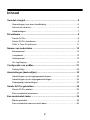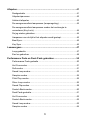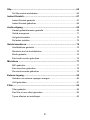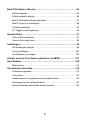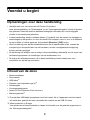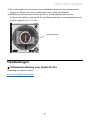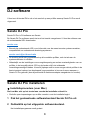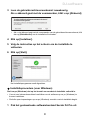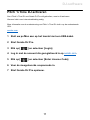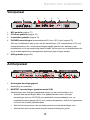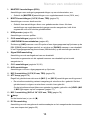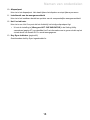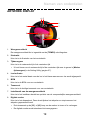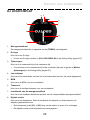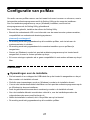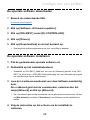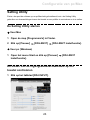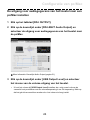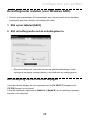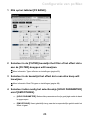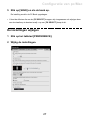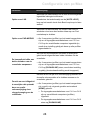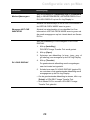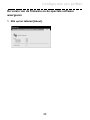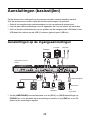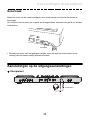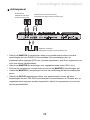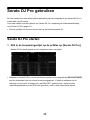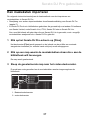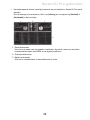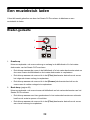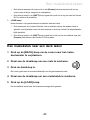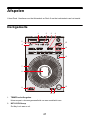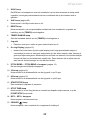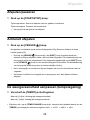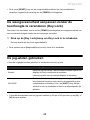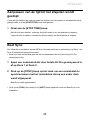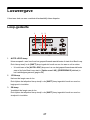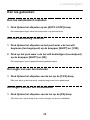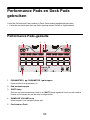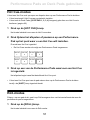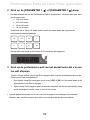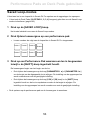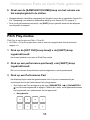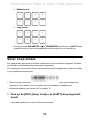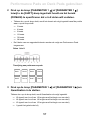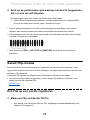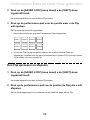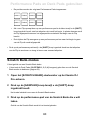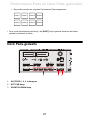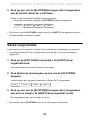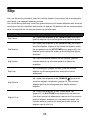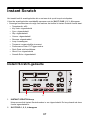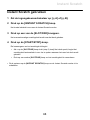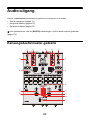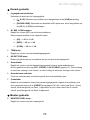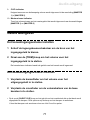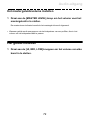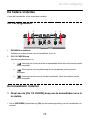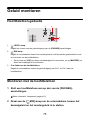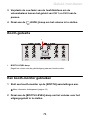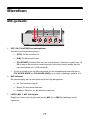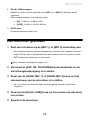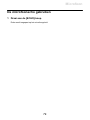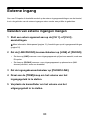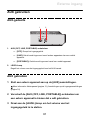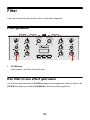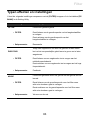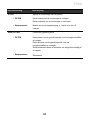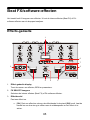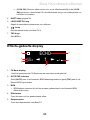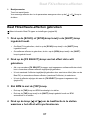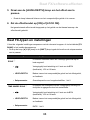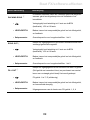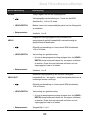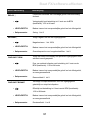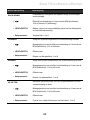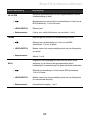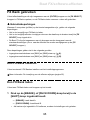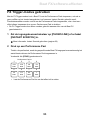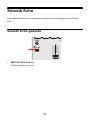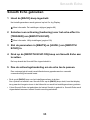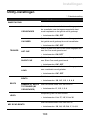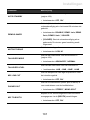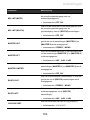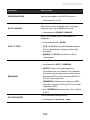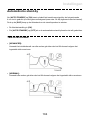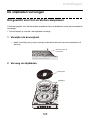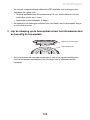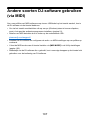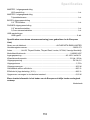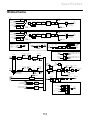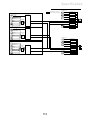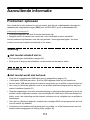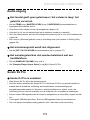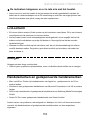Pioneer DDJ-REV7 de handleiding
- Categorie
- Audiomixers
- Type
- de handleiding

2
Inhoud
Voordat u begint .................................................................................. 6
Opmerkingen over deze handleiding ......................................................6
Inhoud van de doos.................................................................................6
Handleidingen .........................................................................................7
DJ-software .......................................................................................... 8
Serato DJ Pro..........................................................................................8
Serato DJ Pro installeren ........................................................................8
Pitch ’n Time DJ activeren ....................................................................11
Namen van onderdelen ..................................................................... 12
Bovenpaneel .........................................................................................12
Voorpaneel............................................................................................13
Achterpaneel .........................................................................................13
On Jog Display......................................................................................15
Configuratie van pc/Mac ................................................................... 21
Setting Utility .........................................................................................23
Aansluitingen (basisstijlen) .............................................................. 32
Aansluitingen op de ingangsaansluitingen............................................32
Aansluitingen op de uitgangsaansluitingen...........................................33
Stapsgewijze aansluitingen...................................................................35
Serato DJ Pro gebruiken................................................................... 36
Serato DJ Pro starten............................................................................36
Een muziekstuk importeren...................................................................37
Een muziekstuk laden ....................................................................... 39
Blader-gedeelte.....................................................................................39
Een muziekstuk naar een deck laden ...................................................40

3
Afspelen.............................................................................................. 41
Deckgedeelte ........................................................................................41
Afspelen/pauzeren ................................................................................43
Achteruit afspelen .................................................................................43
De weergavesnelheid aanpassen (temporegeling)...............................43
De weergavesnelheid aanpassen zonder de toonhoogte te
veranderen (Key Lock)..........................................................................44
De jog-wielen gebruiken........................................................................44
Aanpassen van de tijd tot het afspelen wordt gestopt...........................45
Beat Sync..............................................................................................45
Key Sync ...............................................................................................46
Lusweergave ...................................................................................... 47
Loop-gedeelte .......................................................................................47
Een lus gebruiken .................................................................................48
Performance Pads en Deck Pads gebruiken................................... 50
Performance Pads-gedeelte .................................................................50
Hot Cue-modus .....................................................................................51
Roll-modus ............................................................................................51
Saved Loop-modus ...............................................................................53
Sampler-modus.....................................................................................54
Pitch Play-modus ..................................................................................55
Slicer Loop-modus ................................................................................56
Saved Flip-modus .................................................................................58
Scratch Bank-modus.............................................................................60
Deck Pads-gedeelte..............................................................................61
Hot Cue-modus .....................................................................................62
Scratch Bank-modus.............................................................................62
Saved Loop-modus ...............................................................................63
Sampler-modus.....................................................................................64

4
Slip ...................................................................................................... 65
De Slip-modus inschakelen...................................................................66
Instant Scratch................................................................................... 67
Instant Scratch-gedeelte .......................................................................67
Instant Scratch gebruiken .....................................................................68
Audio-uitgang .................................................................................... 69
Kanaal-gedeelte/master-gedeelte .........................................................69
Geluid weergeven .................................................................................71
Het geluid instellen................................................................................72
De faders instellen ................................................................................73
Geluid monitoren ............................................................................... 75
Hoofdtelefoon-gedeelte.........................................................................75
Monitoren met de hoofdtelefoon ...........................................................75
Booth-gedeelte......................................................................................76
Een booth-monitor gebruiken................................................................76
Microfoon ........................................................................................... 77
MIC-gedeelte.........................................................................................77
Een microfoon gebruiken ......................................................................78
De microfoonecho gebruiken ................................................................79
Externe ingang................................................................................... 80
Geluiden van externe ingangen mengen ..............................................80
AUX gebruiken ......................................................................................81
Filter .................................................................................................... 82
Filter-gedeelte .......................................................................................82
Een filter of een effect gebruiken ..........................................................82
Typen effecten en instellingen ..............................................................83

5
Beat FX/software-effecten................................................................. 85
Effects-gedeelte ....................................................................................85
Effects-gedeelte display ........................................................................86
Beat FX/software-effecten gebruiken....................................................87
Beat FX-typen en instellingen ...............................................................88
FX Bank gebruiken................................................................................95
FX Trigger-modus gebruiken ................................................................96
Smooth Echo...................................................................................... 97
Smooth Echo-gedeelte..........................................................................97
Smooth Echo gebruiken........................................................................98
Instellingen......................................................................................... 99
De instellingen wijzigen.........................................................................99
Utility-instellingen ................................................................................100
De slipbladen vervangen.....................................................................105
Andere soorten DJ-software gebruiken (via MIDI) ....................... 107
Specificaties..................................................................................... 108
Blokschema.........................................................................................112
Aanvullende informatie ................................................................... 114
Problemen oplossen ...........................................................................114
Lcd-scherm .........................................................................................118
Handelsmerken en gedeponeerde handelsmerken ............................118
Kennisgeving over softwarelicentie.....................................................119
Waarschuwingen betreffende auteursrechten ....................................120

6
Voordat u begint
Opmerkingen over deze handleiding
•Hartelijk dank voor uw keuze voor dit Pioneer DJ-product.
Lees deze handleiding, de “Snelstartgids” en de “Voorzorgsmaatregelen” die bij dit product
zijn geleverd. Deze documenten bevatten belangrijke informatie die u moet begrijpen
voordat u het toestel gaat gebruiken.
•In deze handleiding worden vierkante haken ([ ]) gebruikt voor de namen van knoppen en
aansluitingen op het product, en voor de namen van knoppen, menu’s, enz. in de software
op een pc/Mac of mobiel apparaat. (bijvoorbeeld [Bestand], [CUE]-knop)
•Houd er rekening mee dat de softwareschermen en de specificaties ervan, evenals de
vormgeving en de specificaties van de hardware, zonder voorafgaande kennisgeving
kunnen worden gewijzigd.
•De bediening kan afwijken van de uitleg in deze handleiding, afhankelijk van de versie van
het besturingssysteem, de instellingen van de webbrowser, enz.
•De taal op de softwareschermen die in deze handleiding worden beschreven, kan
verschillen van de taal op uw scherm.
Inhoud van de doos
•Netstroomadapter
•Stroomsnoer
•USB-kabel*1
•Garantie (voor bepaalde regio's)*2
•Snelstartgids
•Voorzorgsmaatregelen
•Serato DJ Pro Expansion Pack voucher*3
•Markeringssticker*4
*1 Er wordt één USB-kabel meegeleverd met het toestel. Als u 2 apparaten met het toestel
wilt verbinden, gebruik dan een extra kabel die voldoet aan de USB 2.0-norm.
*2 Alleen producten in Europa.
Voor producten in Noord-Amerika en Japan is informatie over de garantie opgenomen in
de “Voorzorgsmaatregelen”.

7
Voordat u begint
*3 De vouchercode voor het activeren van uw Expansion Pack kan niet opnieuw worden
uitgegeven. Bewaar deze op een veilige plek zodat u deze niet kwijtraakt.
*4 Bevestig aan de bovenkant van het jog-wiel om de afspeelpositie aan te geven.
U kunt ook de digitale merker op het On Jog Display gebruiken om de afspeelpositie aan
te geven (pagina's 16, 17, 19, 20)
Handleidingen
Softwarehandleiding voor Serato DJ Pro
Raadpleeg de volgende website.
serato.com/dj/pro/downloads
Markeringssticker

8
DJ-software
U kunt met dit toestel DJ'en als u het aansluit op een pc/Mac waarop Serato DJ Pro wordt
uitgevoerd.
Serato DJ Pro
Serato DJ Pro is DJ-software van Serato.
De Serato DJ Pro-software wordt niet met het toestel meegeleverd. U kunt de software van
de onderstaande URL downloaden.
serato.com
•Bezoek de onderstaande URL voor informatie over de meest recente systeemvereisten,
compatibiliteit en ondersteunde besturingssystemen.
serato.com/dj/pro/downloads
•De werking wordt niet gegarandeerd op alle modellen pc/Mac, ook niet als aan de
systeemvereisten is voldaan.
•Afhankelijk van de instellingen voor energiebesparing en andere omstandigheden van uw
pc/Mac, is het mogelijk dat de CPU en de harde schijf niet voldoende
verwerkingsvermogen bieden. Vooral bij laptops moet u ervoor zorgen dat de pc/Mac in de
beste toestand verkeert om doorlopend hoge prestaties te kunnen leveren wanneer u
Serato DJ Pro gebruikt (door bijvoorbeeld de netstroomadapter aangesloten te houden).
Serato DJ Pro installeren
Installatieprocedure (voor Mac)
Sluit uw Mac niet op het toestel aan voordat de installatie voltooid is.
•Sluit alle open toepassingen op uw Mac voordat u met de installatie begint.
1 Pak het gedownloade softwarebestand Serato DJ Pro uit.
2 Dubbelklik op het uitgepakte softwarebestand.
Het installatieprogramma wordt gestart.

9
DJ-software
3 Lees de gebruiksrechtovereenkomst nauwkeurig.
Als u akkoord gaat met de voorwaarden, klikt u op [Akkoord].
•Als u niet akkoord gaat met de voorwaarden van de gebruiksrechtovereenkomst, klik
dan op [Niet akkoord] om de installatie af te breken.
4 Klik op [Installeer].
5 Volg de instructies op het scherm om de installatie te
voltooien.
6 Klik op [Sluit].
Het installatieprogramma wordt afgesloten.
Installatieprocedure (voor Windows)
Sluit uw pc (Windows) niet op het toestel aan voordat de installatie voltooid is.
•U moet over beheerdersrechten beschikken om de software op uw pc (Windows) te
kunnen installeren.
•Sluit alle open toepassingen op uw pc (Windows) voordat u met de installatie begint.
1 Pak het gedownloade softwarebestand Serato DJ Pro uit.

10
DJ-software
2 Dubbelklik op het uitgepakte softwarebestand.
Het installatieprogramma wordt gestart.
3 Lees de gebruiksrechtovereenkomst nauwkeurig.
Als u akkoord gaat met de voorwaarden, selecteer dan [I
agree to the license terms and conditions] en klik op [Install].
•Als u niet akkoord gaat met de voorwaarden van de gebruiksrechtovereenkomst, klik
dan op [Close] om de installatie af te breken.
Het scherm voor de voltooiing van de installatie verschijnt wanneer deze voltooid is.
4Klik op [Close].
Het installatieprogramma wordt afgesloten.

11
DJ-software
Pitch ’n Time DJ activeren
Als u Pitch ’n Time DJ met Serato DJ Pro wilt gebruiken, moet u dit activeren.
Hiervoor hebt u een internetverbinding nodig.
Meer informatie over de ondersteuning van Pitch ’n Time DJ vindt u op de onderstaande
URL.
serato.com
1 Sluit uw pc/Mac aan op het toestel met een USB-kabel.
2 Start Serato DJ Pro.
3Klik op [
] en selecteer [Login].
4 Log in met de account die geregistreerd is op serato.com.
5Klik op [
] en selecteer [Enter License Code].
6 Voer de meegeleverde couponcode in.
7 Start Serato DJ Pro opnieuw.

12
Namen van onderdelen
Bovenpaneel
1. Deckgedeelte (pagina 41)
2. Blader-gedeelte (pagina 39)
3. Loop-gedeelte (pagina 47)
4. Deck Pads-gedeelte (pagina 61)
5. INSTANT SCRATCH-knop (pagina 67)
6. FILTER-knop (pagina 82)
7. Kanaal-gedeelte (pagina 69)
8. Effects-gedeelte (pagina 85)
9. BOOTH LEVEL-knop (pagina 76)
10. Master-gedeelte (pagina 69)
11. SMOOTH ECHO-knop (pagina 97)
12. Hoofdtelefoon-gedeelte (pagina 75)
13. Performance Pads-gedeelte (pagina 50)
19 10
2
3
5
1
77
1
68 61 2
11 1312
7 10
43
5
4

13
Namen van onderdelen
Voorpaneel
1. MIC-gedeelte (pagina 77)
2. CH curve-gedeelte (pagina 73)
3. Crossfader-gedeelte (pagina 74)
4. PHONES-aansluitingen (stereostekkers Ø 6,3 mm, Ø 3,5 mm) (pagina 75)
Sluit een hoofdtelefoon aan op een van de aansluitingen (1/4″ stereostekker of 3,5 mm
stereoministekker). Als u beide aansluitingen tegelijk gebruikt kan, wanneer u een
hoofdtelefoon in/uit een aansluiting steekt of haalt, het volume voor de hoofdtelefoon die
op de andere aansluiting is aangesloten plotseling hoger of lager worden.
5. AUX-gedeelte (pagina 81)
Achterpaneel
1. Kensington-beveiligingsgleuf
Aansluiting voor kabelslot.
2. MASTER 1-aansluitingen (gebalanceerde XLR)
Aansluitingen naar analoge ingangsaansluitingen op een eindversterker, enz.
•Gebruik deze aansluitingen alleen voor gebalanceerde uitvoer. Als deze
aansluitingen met een XLR-RCA-conversiekabel (conversieadapter) enz. op
ongebalanceerde ingangen (RCA, enz.) worden aangesloten, leidt dit tot ongewenste
ruis en/of een slechte geluidskwaliteit.
•Sluit niet het stroomsnoer van een ander product op deze aansluitingen aan.
•Verbind deze niet met een aansluiting die fantoomvoeding kan geven.
12 3 4 52
231 4 5 6 8 9 10 11 14 15 167 7 1312 12

14
Namen van onderdelen
3. MASTER 2-aansluitingen (RCA)
Aansluitingen naar analoge ingangsaansluitingen op een eindversterker, enz.
•Gebruik de [MASTER 2]-aansluitingen voor ongebalanceerde invoer (RCA, enz.).
4. BOOTH-aansluitingen (1/4”/6,35 mm, TRS) (pagina 76)
Aansluitingen voor een booth-monitor.
•Gebruik deze aansluitingen alleen voor gebalanceerde uitvoer. Als deze
aansluitingen op ongebalanceerde ingangen worden aangesloten, leidt dit tot
ongewenste ruis en/of slechte geluidskwaliteit.
5. USB-poorten (pagina 32)
Aansluitingen voor een pc/Mac.
6. CH 2-aansluitingen (pagina’s 32, 80)
7. LINE/PHONO-keuzeschakelaar (pagina 80)
Zet deze op [LINE] wanneer u een DJ-speler of een uitgangsapparaat op lijnniveau op de
[CH 1]/[CH 2]-aansluitingen aansluit, en zet deze op [PHONO] wanneer u een draaitafel
of een uitgangsapparaat op phononiveau (MM-element) op de aansluitingen aansluit.
8. Signal GND-aansluiting
Aansluiting voor de aardingsdraad van een draaitafel.
Vermindert ongewenste ruis die optreedt wanneer een draaitafel op het toestel
aangesloten is.
9. CH 1-aansluitingen (pagina’s 32, 80)
10. AUX-aansluitingen
Aansluitingen voor een uitgangsapparaat op lijnniveau.
11. MIC 2-aansluiting (1/4”/6,35 mm, TRS) (pagina 78)
12. ATT.-knop (pagina 78)
Regelt het geluidsniveau dat naar de [MIC 1]- en [MIC 2]-aansluitingen wordt ingevoerd.
•De microfoonversterking varieert naargelang de microfoon die u gebruikt. Stel het
geluidsniveau in volgens uw microfoon voordat u hem gebruikt.
Om het microfoonvolume tijdens een optreden te regelen, gebruikt u de [LEVEL (MIC
1, MIC 2)]-knoppen op het voorpaneel (pagina 77).
13. MIC 1-aansluiting (XLR of 1/4”/6,35 mm, TRS) (pagina 78)
14. -knop
Zet het toestel aan () en uit ().
15. DC IN-aansluiting
Aansluiting voor de meegeleverde netstroomadapter en het meegeleverde stroomsnoer
naar een stopcontact (pagina 32).

15
Namen van onderdelen
16. Snoerhaak (pagina 33)
Steek het snoer van de netstroomadapter door de haak om het aan het toestel te
bevestigen.
On Jog Display
Wanneer een muziekstuk van Serato DJ Pro in het toestel geladen wordt of een scratchgeluid
in de Instant Scratch-modus geladen wordt, wordt de informatie op het jog-wiel weergegeven
(On Jog Display).
U kunt On Jog Display op WAVEFORM MODE, VIRTUAL DECK MODE, ARTWORK
DISPLAY of DJ LOGO DISPLAY zetten door op de [33]- of [45]-knop te drukken terwijl u de
[SHIFT]-knop ingedrukt houdt.
Meer informatie: Deckgedeelte (pagina 41)
WAVEFORM MODE
1. Weergavesnelheid
De weergavesnelheid die is ingesteld met de [TEMPO]-schuifregelaar.
2. Algehele golfvorm
Geeft de algehele golfvorm voor het muziekstuk weer.
1
4
2
3
10
7
9
5
8
6

16
Namen van onderdelen
3. Tijdweergave
Hier ziet u de resterende tijd of de verstreken tijd.
•U kunt kiezen om de resterende tijd of de verstreken tijd weer te geven in [Modus
tijdweergave] in de Setting Utility (pagina 27).
4. Lus-indicator
Hier ziet u het aantal beats voor de lus in het blauw wanneer een lus wordt afgespeeld.
5. BPM
Hier ziet u de BPM voor een muziekstuk.
6. Toonsoort
Hier ziet u de huidige toonsoort voor een muziekstuk.
7. Instelbereik van de weergavesnelheid
Hier ziet u het instelbare bereik ten opzichte van de oorspronkelijke weergavesnelheid.
8. Gedetailleerde golfvorm voor een muziekstuk dat op het andere deck is
geladen
Hier ziet u een gedetailleerde golfvorm voor een muziekstuk dat op het andere deck is
geladen.
9. Digitale merker
Hier ziet u het afspeelpunt. Deze draait tijdens het afspelen en stopt wanneer het
afspelen gepauzeerd wordt.
•Druk tweemaal op de [33]- of [45]-knop om de merker te tonen of te verbergen.
•De digitale merker wordt standaard niet weergegeven.
10. Gedetailleerde golfvorm
Hier ziet u de gedetailleerde golfvorm van het geladen muziekstuk rond het huidige
afspeelpunt.
•Druk op de [PITCH BEND -]- of [PITCH BEND +]-knop terwijl u de [SHIFT]-knop om
de golfvorm te vergroten of te verkleinen.

17
Namen van onderdelen
VIRTUAL DECK MODE
1. Lus-indicator
Hier ziet u het aantal beats voor de lus in het blauw wanneer een lus wordt afgespeeld.
2. Weergavesnelheid
De weergavesnelheid die is ingesteld met de [TEMPO]-schuifregelaar.
3. Verstreken tijd
4. Resterende tijd
5. Slip-indicator
Gaat branden als de Slip-modus ingeschakeld is.
6. BPM
Hier ziet u de BPM voor een muziekstuk.
7. Toonsoort
Hier ziet u de huidige toonsoort voor een muziekstuk.
8. Toonsoortverschuiving
Hier ziet u de mate van verschuiving voor de huidige toonhoogte ten opzichte van de
oorspronkelijke toonsoort.
9. Digitale merker
Hier ziet u het afspeelpunt. Deze draait tijdens het afspelen en stopt wanneer het
afspelen gepauzeerd wordt.
•Druk tweemaal op de [33]- of [45]-knop om de merker te tonen of te verbergen.
•De digitale merker wordt standaard niet weergegeven.
1
6
3
513
8
9
7
10
2
4
12
11

18
Namen van onderdelen
10. Afspeelpunt
Hier ziet u het afspeelpunt. Het draait tijdens het afspelen en stopt tijdens pauzeren.
11. Instelbereik van de weergavesnelheid
Hier ziet u het instelbare bereik ten opzichte van de oorspronkelijke weergavesnelheid.
12. Hot Cue-indicator
Hier ziet u een Hot Cue-punt dat het dichtst bij het huidige afspeelpunt ligt.
•U kunt de instelling in [Weergave HOT CUE INDICATOR] in de Setting Utility
veranderen (pagina 27) om dezelfde Hot Cue-informatie weer te geven als die op het
virtuele deck van Serato DJ Pro wordt weergegeven.
13. Key Sync-indicator (pagina 46)
Gaat branden als Key Sync ingeschakeld is.

19
Namen van onderdelen
ARTWORK DISPLAY
1. Weergavesnelheid
De weergavesnelheid die is ingesteld met de [TEMPO]-schuifregelaar.
2. Illustratie
Hier ziet u de illustratie van het muziekstuk.
3. Tijdweergave
Hier ziet u de resterende tijd of de verstreken tijd.
•U kunt kiezen om de resterende tijd of de verstreken tijd weer te geven in [Modus
tijdweergave] in de Setting Utility (pagina 27).
4. Lus-indicator
Hier ziet u het aantal beats voor de lus in het blauw wanneer een lus wordt afgespeeld.
5. BPM
Hier ziet u de BPM voor een muziekstuk.
6. Toonsoort
Hier ziet u de huidige toonsoort voor een muziekstuk.
7. Instelbereik van de weergavesnelheid
Hier ziet u het instelbare bereik ten opzichte van de oorspronkelijke weergavesnelheid.
8. Digitale merker
Hier ziet u het afspeelpunt. Deze draait tijdens het afspelen en stopt wanneer het
afspelen gepauzeerd wordt.
•Druk tweemaal op de [33]- of [45]-knop om de merker te tonen of te verbergen.
•De digitale merker wordt standaard niet weergegeven.
1
4
3
7
8
5
2
6

20
Namen van onderdelen
DJ LOGO DISPLAY
1. Weergavesnelheid
De weergavesnelheid die is ingesteld met de [TEMPO]-schuifregelaar.
2. DJ-logo
Hier ziet u een DJ-logo.
•U kunt een DJ-logo instellen in [DJ LOGO DISPLAY] in de Setting Utility (pagina 27).
3. Tijdweergave
Hier ziet u de resterende tijd of de verstreken tijd.
•U kunt kiezen om de resterende tijd of de verstreken tijd weer te geven in [Modus
tijdweergave] in de Setting Utility (pagina 27).
4. Lus-indicator
Hier ziet u het aantal beats voor de lus in het blauw wanneer een lus wordt afgespeeld.
5. BPM
Hier ziet u de BPM voor een muziekstuk.
6. Toonsoort
Hier ziet u de huidige toonsoort voor een muziekstuk.
7. Instelbereik van de weergavesnelheid
Hier ziet u het instelbare bereik ten opzichte van de oorspronkelijke weergavesnelheid.
8. Digitale merker
Hier ziet u het afspeelpunt. Deze draait tijdens het afspelen en stopt wanneer het
afspelen gepauzeerd wordt.
•Druk tweemaal op de [33]- of [45]-knop om de merker te tonen of te verbergen.
•De digitale merker wordt standaard niet weergegeven.
1
4
3
7
8
5
2
6

21
Configuratie van pc/Mac
Om audio van een pc/Mac naar en van het toestel te kunnen invoeren en uitvoeren, moet u
het speciale audiostuurprogramma en/of de Setting Utility op de computer installeren.
Als u het audiostuurprogramma op uw pc (Windows) installeert, wordt met het
stuurprogramma ook de Setting Utility geïnstalleerd.
Als u een Mac gebruikt, installeer dan alleen de Setting Utility.
•Bezoek de onderstaande URL voor informatie over de meest recente systeemvereisten,
compatibiliteit en ondersteunde besturingssystemen.
pioneerdj.com/support/
•De werking wordt niet gegarandeerd op alle modellen pc/Mac, ook niet als aan de
systeemvereisten is voldaan.
•De werking wordt niet gegarandeerd als meerdere toestellen op een pc/Mac zijn
aangesloten.
•Als een pc (Windows) zonder het speciale audiostuurprogramma op het toestel wordt
aangesloten, kunnen er fouten optreden op de pc.
•Er kunnen storingen optreden als er geen compatibiliteit is met andere software op de pc/
Mac.
Installatie
Opmerkingen over de installatie
•Zet het toestel uit en ontkoppel de USB-kabel die op het toestel is aangesloten en de pc/
Mac voordat u de installatie uitvoert.
•Sluit alle open toepassingen op de pc (Windows) voordat u de installatie uitvoert.
•U moet over beheerdersrechten beschikken om het speciale audiostuurprogramma op de
pc (Windows) te kunnen installeren.
•Lees de gebruiksrechtovereenkomt nauwkeurig voordat u de installatie uitvoert.
•Als u de installatie afbreekt voordat deze voltooid is, voer de installatieprocedure de
volgende keer dan weer vanaf het begin uit.
•Nadat de installatie is voltooid, sluit u de pc/Mac aan op het toestel.
•De werking wordt niet gegarandeerd op alle modellen pc/Mac.

22
Configuratie van pc/Mac
De speciale software downloaden
1 Bezoek de onderstaande URL.
pioneerdj.com/support/
2 Klik op [Software- & firmware-updates].
3 Klik op [DDJ-REV7] onder [DJ CONTROLLER].
4 Klik op [Drivers].
5 Klik op [Downloadlink] en sla het bestand op.
•Download het audiostuurprogramma dat voor uw pc/Mac is bedoeld.
De speciale software installeren
1 Pak de gedownloade speciale software uit.
2 Dubbelklik op het installatiebestand.
•Dubbelklik op “DDJ-REV7_#.###.exe” als u een pc (Windows) gebruikt, of op “DDJ-
REV7_M_#.#.#.dmg”“DDJ-REV7SettingUtility.pkg” als u een Mac gebruikt (# geeft
het versienummer van de software aan).
3 Lees de Licentieovereenkomst voor deze Software aandachtig
door.
Als u akkoord gaat met de voorwaarden, selecteer dan het
vakje [Akkoord] en klik op [Akkoord].
•
Als u niet akkoord gaat met de voorwaarden van de gebruiksrechtovereenkomst, klik dan
op [
Niet akkoord
] (voor Mac) of [
Annuleren
] (voor Windows) om de installatie af te
breken.
4 Volg de instructies op het scherm om de installatie te
voltooien.

23
Configuratie van pc/Mac
Setting Utility
Zodra u de speciale software op uw pc/Mac hebt geïnstalleerd, kunt u de Setting Utility
gebruiken om de aansluitingen tussen het toestel en een pc/Mac te controleren en in te stellen.
De Setting Utility starten
Voor Mac
1 Open de map [Programma's] in Finder.
2 Klik op [Pioneer] [DDJ-REV7] [DDJ-REV7 Instelfunctie].
Voor pc (Windows)
1 Open het menu Start en klik op [Pioneer] [DDJ-REV7
Instelfunctie].
De status van de ingangskeuzeschakelaars op het
toestel controleren
1 Klik op het tabblad [DDJ INPUT].

24
Configuratie van pc/Mac
De uitgang voor audiogegevens van het toestel naar een
pc/Mac instellen
1 Klik op het tabblad [DDJ OUTPUT].
2 Klik op de keuzelijst onder [DDJ-REV7 Audio Output] en
selecteer de uitgang voor audiogegevens van het toestel naar
de pc/Mac.
Meer informatie: Keuzelijst Audio Output (pagina 31)
3 Klik op de keuzelijst onder [USB Output Level] en selecteer
het niveau van de volume-uitgang van het toestel.
•U kunt het volume bij [USB Output Level] instellen als u niet zoveel volume als
verwacht kunt produceren met de volumeaanpassing in uw DJ-toepassing. Merk op
dat het geluid vervormd kan worden als u het volume te hoog instelt.

25
Configuratie van pc/Mac
De buffergrootte instellen (voor Windows ASIO)
•Sluit alle open toepassingen (DJ-toepassingen, enz.) die het toestel als het standaard
audiotoestel gebruiken voordat u de buffergrootte instelt.
1 Klik op het tabblad [ASIO].
2 Stel de buffergrootte met de schuifregelaar in.
•Een grote buffergrootte vermindert de kans op geluidsonderbrekingen, maar
verhoogt de vertraging vanwege latentie in de overdracht van audiogegevens.
De toewijzing van de effecten wijzigen
U kunt de effecten wijzigen die zijn toegewezen aan de [FX SELECT]-knoppen en de
[FILTER]-knoppen op het toestel.
U kunt de instellingen registreren bij [BANK A] of [BANK B], en de instellingen oproepen
wanneer u die nodig hebt.

26
Configuratie van pc/Mac
1 Klik op het tabblad [FX BANK].
2 Selecteer in de [FILTER]-keuzelijst het filter of het effect dat u
aan de [FILTER]-knoppen wilt toewijzen.
Meer informatie: Typen effecten en instellingen (pagina 83)
3 Selecteer in de keuzelijst het effect dat u aan elke knop wilt
toewijzen.
Meer informatie: Beat FX-typen en instellingen (pagina 88)
4 Selecteer indien nodig het selectievakje [HOLD PARAMETER]
en/of [SMOOTHING].
— [HOLD PARAMETER]: Behoudt de parameters die zijn gewijzigd nadat de bank
is opgeroepen.
— [SMOOTHING]: Keert geleidelijk terug naar het oorspronkelijke geluid nadat het
effect uit gaat.

27
Configuratie van pc/Mac
5 Klik op [SAVE] en sla de bank op.
De instelling wordt in de FX Bank opgeslagen.
•U kunt de effecten die aan de [FX SELECT]-knoppen zijn toegewezen ook wijzigen door
aan de draaiknop te draaien terwijl u op een [FX SELECT]-knop drukt.
De instellingen wijzigen
1 Klik op het tabblad [PREFERENCE].
2 Wijzig de instellingen.

28
Configuratie van pc/Mac
Instelitem Beschrijving
Opties voor LUS
Selecteer het selectievakje om de met de schuifregelaar
ingestelde luslengte te activeren.
Deselecteer het selectievakje om de [AUTO LOOP]-
knop op het toestel als de Auto Beat Loop-knop te laten
werken.
Opties voor PAD-MODUS
Selecteer het selectievakje om tussen Pad-modi te
schakelen door twee keer achter elkaar op een Pad-
modusknop te drukken.
•Als 2 computers (pc/Mac) op het toestel aangesloten
zijn en de ingangskeuzeschakelaars voor CH 1 en
CH 2 op de verschillende computers ingesteld zijn,
wordt deze instelling geldig als deze op elke pc/Mac
ingeschakeld is.
De hoeveelheid stilte aan
beide uiteinden van de
crossfader aanpassen.
Stel met de schuifregelaar het bereik in waar geen
geluid wordt uitgevoerd aan beide uiteinden van de
crossfader.
•Als 2 computers (pc/Mac) op het toestel aangesloten
zijn en de ingangskeuzeschakelaars voor CH 1 en
CH 2 op [PHONO/LINE] staan, wordt deze instelling
ongeldig (de standaardinstelling wordt toegepast).
Functie om een klikgeluid
te vermijden dat optreedt
door een snelle
volumewijziging door
vlugge beweging van de
crossfader.
Hiermee kunt u de tijd voor volumewijziging instellen om
de snelle volumevariatie af te vlakken wanneer u de
crossfader gebruikt.
•Als 2 computers (pc/Mac) op het toestel aangesloten
zijn, wordt in de volgende gevallen automatisch
[NONE] gebruikt.
–De ingangskeuzeschakelaars voor CH 1 en CH 2
zijn op verschillende computers (pc/Mac)
ingesteld.
–De ingangskeuzeschakelaars voor CH 1 en CH 2
staan op [PHONO/LINE].

29
Configuratie van pc/Mac
Modus tijdweergave
Stelt de tijdweergave ([Verstreken tijd] of [Resterende
tijd]) in WAVEFORM MODE, ARTWORK DISPLAY en
DJ LOGO DISPLAY op het On Jog Display in.
Weergave HOT CUE
INDICATOR
Schakel het selectievakje in om de Hot Cue-indicator in
de VIRTUAL DECK MODE weer te geven.
Schakel het selectievakje uit om dezelfde Hot Cue-
informatie in VIRTUAL DECK MODE weer te geven als
die wordt weergegeven op het virtuele deck van Serato
DJ Pro.
DJ LOGO DISPLAY
Stelt een afbeelding in voor weergave in DJ LOGO
DISPLAY.
1. Klik op [Instelling].
DDJ-REV7 Image Transfer Tool wordt gestart.
2. Klik op [Open].
3. Selecteer een afbeelding (in bmp-, jpeg-, png- of
gif-indeling) voor weergave op het On Jog Display.
4. Klik op [Transfer].
De geselecteerde afbeelding wordt overgedragen
naar het toestel en ingesteld.
5. Schakel over naar DJ LOGO DISPLAY (pagina 20)
en controleer of de geselecteerde afbeelding wordt
weergegeven op het On Jog Display.
•Om de geselecteerde afbeelding te wissen, klikt u op
[Delete] in DDJ-REV7 Image Transfer Tool.
•Sluit Serato DJ Pro voordat u DDJ-REV7 Image
Transfer Tool gebruikt.
Instelitem Beschrijving

30
Configuratie van pc/Mac
De versie van de firmware en de speciale software
weergeven
1 Klik op het tabblad [About].

31
Configuratie van pc/Mac
Keuzelijst Audio Output
•CH 4 (USB 7/8), CH 5 (USB 9/10) is vast ingesteld op [FX SEND].
#: geeft het kanaalnummer aan
1Beschikbaar voor softwaretoepassingen die deze functie ondersteunen. Voert geluid uit
met het volume waarmee het naar het toestel wordt ingevoerd, ongeacht de instelling van
[USB Output Level].
2Voor ander gebruik dan opnemen, moet u de DJ-toepassing zo instellen dat er geen
geluidslus wordt gemaakt. Als er een geluidslus optreedt, kan het geluid met een
onbedoeld volume wordt ingevoerd of uitgevoerd.
3Het geluid van de effecten [ECHO], [TIME SWEEP ECHO], [DUCKING ECHO], [ECHO
OUT], [SPIRAL], [HELIX OUT], [DELAY] of [DUCK DOWN] wordt uitgevoerd via
[CROSSFADER A] of [CROSSFADER B].
4Het geluid van het effect [REVERB] wordt uitgevoerd via [MIX(REC OUT with MIC)] of
[MIX(REC OUT without MIC)].
CH 1 (USB 1/2), CH 2 (USB 3/4) CH 3 (USB 5/6)
CH# Control Tone 1MIX(REC OUT with MIC) 2 4
MIX(REC OUT with MIC) 2 4 MIX(REC OUT without MIC) 2 4
MIX(REC OUT without MIC) 2 4 CROSSFADER A 2 3
Post CH# Fader 2CROSSFADER B 2 3
CROSSFADER A 2 3 MIC
CROSSFADER B 2 3 AUX
MIC Post CH1 Fader 2
AUX Post CH2 Fader 2

32
Aansluitingen (basisstijlen)
Zet het toestel uit en ontkoppel het stroomsnoer voordat u andere toestellen aansluit.
Sluit het stroomsnoer pas aan nadat alle andere aansluitingen zijn gemaakt.
•Gebruik de meegeleverde netstroomadapter en het meegeleverde stroomsnoer.
•Lees de gebruikershandleidingen voor de apparaten die u op het toestel wilt aansluiten.
•Sluit het toestel rechtstreeks aan op een pc/Mac met de meegeleverde USB-kabel of een
USB-kabel die voldoet aan de USB 2.0-normen (gebruik geen USB-hub).
Aansluitingen op de ingangsaansluitingen
•Zet de [LINE/PHONO]-keuzeschakelaars voor de [CH 1]- en [CH 2]-aansluitingen op
[PHONO] als u een draaitafel op de aansluitingen aansluit en op [LINE] als u een DJ-
speler op de aansluitingen aansluit.
L
R
RL
L
R
Pc/Mac
Netstroomadapter
Naar
stopcontact
Achterpaneel van het
toestel
DJ-speler
Stroomsnoer
Draaitafel
DJ-speler
Draagbare
audio-
apparatuur
Draaitafel
DJ-speler Microfoon

33
Aansluitingen (basisstijlen)
Snoerhaak
Steek het snoer van de netstroomadapter door de snoerhaak om het aan het toestel te
bevestigen.
Het voorkomt dat het snoer per ongeluk wordt losgetrokken, waardoor het geluid zou worden
onderbroken.
•Bevestig het snoer niet met gebogen uiteinde, want dan kan het snoer breken en de
werking van het toestel nadelig worden beïnvloed.
Aansluitingen op de uitgangsaansluitingen
Voorpaneel
Snoerhaak
Hoofdtelefoon

34
Aansluitingen (basisstijlen)
Achterpaneel
•Gebruik de [MASTER 1]-aansluitingen alleen voor gebalanceerde uitvoer. Als deze
aansluitingen met een XLR-RCA-conversiekabel (conversieadapter) enz. op
ongebalanceerde ingangen (RCA, enz.) worden aangesloten, leidt dit tot ongewenste ruis
en/of een slechte geluidskwaliteit.
•Gebruik de [MASTER 2]-aansluitingen voor ongebalanceerde invoer (RCA, enz.).
•Sluit niet het stroomsnoer van een ander product op de [MASTER 1]-aansluitingen aan.
•Verbind de [MASTER 1]-aansluitingen niet met een aansluiting die fantoomvoeding kan
geven.
•Gebruik de [BOOTH]-aansluitingen alleen voor gebalanceerde uitvoer. Als deze
aansluitingen met een TRS-RCA-conversiekabel (conversieadapter) of TS-kabel enz. op
ongebalanceerde ingangen worden aangesloten, leidt dit tot ongewenste ruis en/of een
slechte geluidskwaliteit.
R L
Eindversterker,
luidsprekers met eigen
stroomvoorziening enz.
Apparatuur, versterker,
luidsprekers met eigen stroomvoorziening enz.
Eindversterker (voor booth-monitor),
luidsprekers met eigen stroomvoorziening enz.

35
Aansluitingen (basisstijlen)
Stapsgewijze aansluitingen
1 Sluit een hoofdtelefoon aan op één van de PHONES-
aansluitingen op het voorpaneel.
2 Sluit een uitgangsapparaat zoals een eindversterker aan op
de [MASTER 1]- of [MASTER 2]-aansluitingen.
•Als u een booth-monitor wilt gebruiken, sluit u deze aan op de [BOOTH]-
aansluitingen.
•Als u een ingangsapparaat zoals een microfoon of DJ-speler wilt gebruiken, sluit u
het toestel aan op de [CH 1]- of [CH 2]-aansluitingen en zet u de [LINE/PHONO]-
keuzeschakelaar op de desbetreffende instelling.
3 Sluit een pc/Mac aan op het toestel met een USB-kabel.
4 Zet de pc/Mac aan.
5 Sluit de netstroomadapter aan op het toestel.
6 Zet het toestel aan.
•Het bericht “Getting Windows ready” kan verschijnen als u een pc (Windows)
gebruikt. Wacht tot de pc klaar is.
7 Zet het toestel aan dat is aangesloten op de [MASTER 1]- of
[MASTER 2]-aansluitingen.
•Als u een ingangsapparaat gebruikt, zoals een microfoon of een DJ-speler, zet u het
toestel aan.

36
Serato DJ Pro gebruiken
De hier beschreven instructies hebben betrekking op het basisgebruik van Serato DJ Pro in
combinatie met dit toestel.
Voor meer details over het gebruik van Serato DJ Pro, raadpleeg de softwarehandleiding
voor Serato DJ Pro (pagina 7).
•Sluit uw pc/Mac van tevoren correct aan op het toestel (pagina 32).
Serato DJ Pro starten
1 Klik in de toepassingenlijst op de pc/Mac op [Serato DJ Pro].
Serato DJ Pro wordt gestart en het volgende scherm verschijnt.
•Wanneer u Serato DJ Pro voor de eerste keer opstart, is het mogelijk dat [BUY/ACTIVATE]
aan de rechterkant van het scherm wordt weergegeven. U hoeft de software niet te
activeren of de licentie te kopen als u de DDJ-REV7 gebruikt. Als u extra functies
(uitbreidingspakketten) zoals DVS wilt gebruiken, moet u deze afzonderlijk kopen.

37
Serato DJ Pro gebruiken
Een muziekstuk importeren
De volgende instructies beschrijven de basismethode voor het importeren van
muziekstukken in Serato DJ Pro.
•Raadpleeg voor andere importmethoden de softwarehandleiding voor Serato DJ Pro
(pagina 7).
•In Serato DJ Pro kunt u bibliotheken gebruiken die gemaakt zijn met andere DJ-software
van Serato Limited, zoals Scratch Live, ITCH, Serato DJ Intro en Serato DJ Lite.
Als u een bibliotheek wilt gebruiken die met Serato DJ Lite is gemaakt, moet u mogelijk
muziekstukken analyseren als u Serato DJ Pro gebruikt.
1 Klik op het Serato DJ Pro-scherm op [Files].
Het deelvenster [Files] wordt geopend en de inhoud van de pc/Mac en eventuele
aangesloten toestellen (bv. externe harde schijven) wordt weergegeven.
2 Klik op een map waarin de muziekstukken staan die u aan de
bibliotheek wilt toevoegen.
De map wordt geselecteerd.
3 Sleep de geselecteerde map naar het crates-deelvenster.
Er wordt een crate gecreëerd en de muziekstukken worden toegevoegd aan de
bibliotheek.
1. Bestandendeelvenster
2. crate-deelvenster
1
2

38
Serato DJ Pro gebruiken
•Het onderstaande scherm verschijnt wanneer een muziekstuk in Serato DJ Pro wordt
geladen.
Om de weergave te veranderen, klikt u op [Library] en vervolgens op [Vertical] of
[Horizontal] in de keuzelijst.
1. Deck-deelvenster
Hier ziet u de naam van het geladen muziekstuk, alsook de naam van de artiest,
muziekstukinformatie zoals BPM en de algehele golfvorm.
2. Golfvormdeelvenster
3. Blader-deelvenster
Hier ziet u muziekstukken in een bibliotheek of crate.
112
3

39
Een muziekstuk laden
U kunt dit toestel gebruiken om door het Serato DJ Pro-scherm te bladeren en een
muziekstuk te laden.
Blader-gedeelte
1. Draaiknop
Hiermee verplaatst u de cursor omhoog en omlaag in de bibliotheek of in het crates-
deelvenster van het Serato DJ Pro-scherm.
•Druk hierop wanneer de cursor in de bibliotheek of in het crates-deelvenster staat om
de cursor tussen de bibliotheek en het crates-deelvenster te verplaatsen.
•Druk hierop wanneer de cursor zich in het [Files]-deelvenster bevindt om de cursor
het volgende niveau omlaag te verplaatsen.
•Druk hierop wanneer de cursor zich in het [Browse]-deelvenster bevindt om de
cursor naar de rechter categorie te verplaatsen.
2. Back-knop (pagina 99)
Hiermee verplaatst u de cursor tussen de bibliotheek en het crates-deelvenster van het
Serato DJ Pro-scherm.
•Druk hierop wanneer een item geselecteerd in het crates-deelvenster een subcrate
heeft om de crate te openen of te sluiten.
•Druk hierop wanneer de cursor zich in het [Files]-deelvenster bevindt om de cursor
een niveau omhoog te verplaatsen.
1
3
2

40
Een muziekstuk laden
•Druk hierop wanneer de cursor zich in het [Browse]-deelvenster bevindt om de
cursor naar de linker categorie te verplaatsen.
•Druk hierop terwijl u de [SHIFT]-knop ingedrukt houdt om de lay-out van het Serato
DJ Pro-scherm te schakelen.
3. LOAD-knop
Hiermee laadt u het geselecteerde muziekstuk naar het deck.
•Druk tweemaal voor Instant Doubles. Het muziekstuk dat op het andere deck is
geladen, wordt geladen naar het deck waarvan u de knop indrukt (de afspeelpositie
blijft dezelfde).
•Druk hierop terwijl u de [SHIFT]-knop ingedrukt houdt om een muziekstuk naar het
[Prepare]-deelvenster van Serato DJ Pro te laden.
Een muziekstuk naar een deck laden
1 Druk op de [BACK]-knop om de cursor naar het crates-
deelvenster te verplaatsen.
2 Draai aan de draaiknop om een crate te markeren.
3 Druk de draaiknop in.
De cursor gaat naar de muziekstukkenlijst van de geselecteerde crate.
4 Draai aan de draaiknop om een muziekstuk te markeren.
5 Druk op de [LOAD]-knop.
Het muziekstuk wordt naar het overeenkomstige deck geladen.

41
Afspelen
U kunt Deck 1 bedienen met het linkerdeck en Deck 2 met het rechterdeck van het toestel.
Deckgedeelte
1. TEMPO-schuifregelaar
Hiermee past u de weergavesnelheid van een muziekstuk aan.
2. KEY LOCK-knop
Zet Key Lock aan en uit.
6
1
5
12
2
7
8
9
10 11
13
14
3 4
15

42
Afspelen
3. SYNC-knop
De BPM en het beatpatroon van het muziekstuk op het deck waarvan de knop wordt
ingedrukt, wordt gesynchroniseerd met het muziekstuk dat op het andere deck is
geladen.
4. SLIP-knop (pagina 65)
Hiermee zet u de Slip-modus aan en uit.
5. RESET-knop
Hiermee herstelt u de oorspronkelijke snelheid van het muziekstuk, ongeacht de
instelling van de [TEMPO]-schuifregelaar.
6. TEMPO RANGE-knop
Stelt het variabele bereik van de [TEMPO]-schuifregelaar in.
7. Jog-wiel
•Plaats er niets op en oefen er geen sterke kracht op uit.
8. On Jog Display (pagina 15)
•Hoewel het lcd-scherm (liquid crystal display) met hoge-precisietechnologie is
vervaardigd, kunnen er een paar dode pixels zijn die alleen zwarte, rode, blauwe of
groene puntjes weergeven. Afhankelijk van de hoek van waaruit u het scherm bekijkt,
kunnen de kleur en de helderheid ongelijk zijn. Deze factoren zijn te wijten aan de
aard van de lcd-technologie en niet aan een defect.
9. PITCH BEND -, PITCH BEND + knoppen (pagina 16)
De toonhoogte wordt tijdelijk aangepast.
10. 33-knop (pagina 15)
Hiermee stelt u de draaisnelheid van het jog-wiel in op 33 tpm.
11. 45-knop (pagina 15)
Hiermee stelt u de draaisnelheid van het jog-wiel in op 45 tpm.
12. START/STOP-knop
Een muziekstuk afspelen of pauzeren.
13. STOP TIME-knop
Hiermee stelt u in hoe lang het duurt voordat het afspelen stopt wanneer u op de
[START/STOP]-knop drukt.
14. KEY -, KEY + knoppen
Hiermee past u de toonsoort aan.
15. CENSOR -knop
Hiermee speelt u een muziekstuk in omgekeerde richting af.

43
Afspelen
Afspelen/pauzeren
1 Druk op de [START/STOP]-knop.
Tijdens pauzeren: Start met afspelen van het geladen muziekstuk.
Tijdens weergave: Pauzeert het muziekstuk.
•Het jog-wiel draait tijdens het afspelen.
Achteruit afspelen
1 Druk op de [CENSOR ]-knop.
Het geladen muziekstuk wordt achteruit afgespeeld (Slip Reverse) totdat u de knop
loslaat (pagina 65).
•Druk op de [CENSOR ]-knop terwijl u de [SHIFT]-knop ingedrukt houdt om
achteruit te blijven afspelen nadat u de knop hebt losgelaten. De draaibediening van
het jog-wiel wordt ook omgedraaid. Druk nogmaals tegelijkertijd op de [SHIFT]-knop
en de [CENSOR ]-knop om de normale weergave te hervatten. De draaibediening
van het jog-wiel keert terug naar de oorspronkelijke richting.
•Het is onmogelijk om achteruit te blijven afspelen van het ene muziekstuk naar het
volgende.
•Scratchen is wellicht niet mogelijk als u lusweergave enz. start tijdens achteruit
afspelen.
De weergavesnelheid aanpassen (temporegeling)
1 Verschuif de [TEMPO]-schuifregelaar.
Naar de [+]-zijde: Verhoogt de weergavesnelheid.
Naar de [-]-zijde: Verlaagt de weergavesnelheid.
•Elke keer dat u op de [TEMPO RANGE]-knop drukt, verandert het variabele bereik van de
[TEMPO]-schuifregelaar achtereenvolgens in ±8% ±16% ±50% ±8%...

44
Afspelen
•Druk op de [RESET]-knop om de oorspronkelijke snelheid van het muziekstuk te
herstellen, ongeacht de instelling van de [TEMPO]-schuifregelaar.
De weergavesnelheid aanpassen zonder de
toonhoogte te veranderen (Key Lock)
Als u Key Lock inschakelt, kunt u met de [TEMPO]-schuifregelaar de weergavesnelheid van
een muziekstuk wijzigen zonder dat de toonhoogte verandert.
1 Druk op de [Key Lock]-knop om Key Lock in te schakelen.
De knop brandt als Key Lock ingeschakeld is.
•Druk opnieuw op de [Key Lock]-knop om Key Lock uit te schakelen.
De jog-wielen gebruiken
U kunt de volgende functies gebruiken in combinatie met het jog-wiel.
•U kunt de draaisnelheid van het jog-wiel instellen op 33 tpm of 45 tpm door op de [33]- of
[45]-knop te drukken.
Functie Beschrijving
Scratch
Draai het jog-wiel terwijl u de bovenkant aanraakt tijdens het
afspelen om een muziekstuk te scratchen.
Laat het jog-wiel los om normaal afspelen te hervatten.
JOG SKIP
Draai aan de bovenkant van het jog-wiel terwijl u de [SHIFT]-
knop ingedrukt houdt om extra snel in de draairichting door
muziekstukken te bladeren. Als u de [SHIFT]-knop loslaat,
schakelt u over op scratchen en kunt u de afspeelpositie fijn
afstellen.

45
Afspelen
Aanpassen van de tijd tot het afspelen wordt
gestopt
U kunt de tijd instellen die nodig is totdat het draaien van het jog-wiel en het afspelen wordt
gestopt nadat u op de [START/STOP]-knop hebt gedrukt.
1 Draai aan de [STOP TIME]-knop.
Met de klok mee draaien: Verhoogt de tijd die nodig is om het afspelen te stoppen.
Tegen de klok in draaien: Verlaagt de tijd die nodig is om het afspelen te stoppen.
Beat Sync
Als u Beat Sync inschakelt, worden BPM en de beatpositie van muziekstukken op Deck 1 en
Deck 2 automatisch gesynchroniseerd.
•Beat Sync kan niet worden gebruikt met muziekstukken die niet door Serato DJ Pro
geanalyseerd zijn.
1 Speel een muziekstuk dat door Serato DJ Pro geanalyseerd is
af op Deck 1 of Deck 2.
2 Druk op de [SYNC]-knop op het deck om een muziekstuk te
synchroniseren met het muziekstuk dat op een ander deck
wordt afgespeeld.
Beat Sync wordt ingeschakeld.
•Druk op de [SYNC]-knop terwijl u de [SHIFT]-knop ingedrukt houdt om Beat Sync uit te
schakelen.

46
Afspelen
Key Sync
Als u Key Sync inschakelt, worden de toonsoorten van de muziekstukken op Deck 1 en Deck
2 automatisch op elkaar afgestemd.
•De toonsoort kan niet worden aangepast voor muziekstukken die niet door Serato DJ Pro
geanalyseerd zijn.
1 Speel een muziekstuk dat door Serato DJ Pro geanalyseerd is
af op Deck 1 of Deck 2.
2 Houd de [SHIFT]-knop ingedrukt en druk op de [KEY -]-knop
op het deck om de toonsoort van het muziekstuk aan te
passen aan de toonsoort van het muziekstuk dat op het
andere deck wordt afgespeeld.
Key Sync wordt ingeschakeld.
De toonsoort wordt met de kleinste verandering aangepast naar een van de volgende
toonsoorten.
—Dezelfde toonsoort
—Dominante toonsoort
—Subdominante toonsoort
—Relatieve toonsoort
—Relatieve toonsoort van dominante toonsoort
—Relatieve toonsoort van subdominante toonsoort
•Druk op de [KEY +]-knop terwijl u de [SHIFT]-knop ingedrukt houdt om de oorspronkelijke
toonsoort te herstellen.

47
Lusweergave
U kunt een deel van een muziekstuk herhaaldelijk laten afspelen.
Loop-gedeelte
1. AUTO LOOP-knop
Hiermee speelt u een lus af met het gespecificeerde aantal beats of start Auto Beat Loop.
Druk hierop terwijl u de [SHIFT]-knop ingedrukt houdt om een lus aan en uit te zetten.
•U kunt kiezen of de [AUTO LOOP]-knop een lus van het gespecificeerde aantal beats
start of de Auto Beat Loop start in [Opties voor LUS] ([PREFERENCE]-tabblad) in
het instelhulpprogramma (pagina 28).
2. 1/2X-knop
Halveert de lengte van de lus.
Druk tijdens het afspelen hierop terwijl u de [SHIFT]-knop ingedrukt houdt om een lus-
beginpunt in te stellen.
3. 2X-knop
Verdubbelt de lengte van de lus.
Druk tijdens het afspelen hierop terwijl u de [SHIFT]-knop ingedrukt houdt om een lus-
eindpunt in te stellen.
1 32

48
Lusweergave
Een lus gebruiken
Een lus automatisch instellen
1 Druk tijdens het afspelen op de [AUTO LOOP]-knop.
De lusweergave begint vanaf de positie waar u op de knop drukt.
Een lus handmatig instellen
1 Druk tijdens het afspelen op het punt waar u de lus wilt
beginnen (lus-beginpunt) op de knoppen [SHIFT] en [1/2X].
2 Druk op het punt waar u de lus wilt beëindigen (lus-eindpunt)
op de knoppen [SHIFT] en [2X].
De lusweergave van het gespecificeerde gedeelte begint.
De lengte van een lus halveren
1 Druk tijdens het afspelen van de lus op de [1/2X]-knop.
Elke keer dat u op de knop drukt, wordt de lengte van de lus gehalveerd.
De lengte van een lus verdubbelen
1 Druk tijdens het afspelen van de lus op de [2X]-knop.
Elke keer dat u op de knop drukt, wordt de lengte van de lus verdubbeld.

49
Lusweergave
Luspunten fijnregelen
1 Druk tijdens de lusweergave op de [1/2X]- of [2X]-knop terwijl
u de [SHIFT]-knop ingedrukt houdt.
Het toestel schakelt over naar de lus-instelstand.
— [1/2X]: Stelt het lus-beginpunt bij.
—[2X]: Stelt het lus-eindpunt bij.
2 Draai aan het jog-wiel om het luspunt fijn af te stellen.
•U hervat de lusweergave door opnieuw op de knop [1/2X] of [2X] te drukken of meer dan
10 seconden geen bediening op het toestel te verrichten.

50
Performance Pads en Deck Pads
gebruiken
U kunt de Performance Pads-modus en Deck Pads-modus tegelijkertijd gebruiken.
•U kunt de modi niet gebruiken op decks waarop Instant Scratch is ingeschakeld.
Performance Pads-gedeelte
1. PARAMETER 1 -, PARAMETER 1 -knoppen
Hiermee stelt u de parameters in.
2. Pad-modusknoppen
3. SHIFT-knop
Druk op een pad-modusknop terwijl u de [SHIFT]-knop ingedrukt houdt om een andere
functie op te roepen die aan de knop is toegewezen.
4. SAMPLER VOLUME-knop
Hiermee past u het samplervolume aan.
5. Performance Pads
2
5
11
3
4

51
Performance Pads en Deck Pads gebruiken
Hot Cue-modus
U kunt een Hot Cue snel oproepen en afspelen door op een Performance Pad te drukken.
•U kunt maximaal 8 Hot Cues per muziekstuk instellen.
•U kunt ook de Deck Pads ([SLOT/PAD 1, 2, 3, 4]-knoppen) gebruiken om Hot Cues te
bedienen (pagina 62).
1 Druk op de [HOT CUE]-knop.
Het toestel schakelt over naar de Hot Cue-modus.
2 Druk tijdens het afspelen of pauzeren op een Performance
Pad op het punt waar u een Hot Cue wilt instellen.
Er wordt een Hot Cue ingesteld.
•De Hot Cues worden als volgt aan Performance Pads toegewezen.
3 Druk op een van de Performance Pads waarvoor een Hot Cue
is ingesteld.
Het afspelen begint vanaf het betreffende Hot Cue-punt.
•U kunt een Hot Cue-punt van de pad wissen door op de Performance Pad te drukken
terwijl u de [SHIFT]-knop ingedrukt houdt.
Roll-modus
Zolang u op een pad drukt, gaat Loop Roll-weergave door met het aantal beats dat aan die
performance-pad is toegewezen.
1 Druk op de [ROLL]-knop.
Het toestel schakelt over naar de Roll-modus.
Hot Cue
1
Hot Cue
2
Hot Cue
3
Hot Cue
4
Hot Cue
5
Hot Cue
6
Hot Cue
7
Hot Cue
8

52
Performance Pads en Deck Pads gebruiken
2 Druk op de [PARAMETER 1 ]- of [PARAMETER 1 ]-knop.
Het aantal beats dat aan de Performance Pads is toegewezen, verandert elke keer dat u
op de knop drukt:
—1/32 tot 4 beats
—1/16 tot 8 beats
—1/8 tot 16 beats
—1/4 tot 32 beats
Voorbeeld: Als u 1/8 tot 16 beats instelt, wordt het aantal beats als volgt aan de
performance-pads toegewezen:
Het aantal beats wordt op het Serato DJ Pro-scherm weergegeven.
3 Druk op de performance-pad van het aantal beats dat u in een
lus wilt afspelen.
Totdat u de pad loslaat, gaat Loop Roll-weergave door met het aantal beats dat aan de
Performance Pad is toegewezen.
•Druk tijdens Loop Roll-weergave op de knop [1/2X] of [2X] om het aantal beats in de
afgespeelde Loop Roll te wijzigen.
•Tijdens Loop Roll-weergave gaat het normale afspelen met het oorspronkelijke ritme
op de achtergrond verder, maar u kunt dit niet horen.
•Laat de performance-pad los om de Loop Roll-weergave te beëindigen. Het normale
afspelen start vanaf het exacte punt dat het muziekstuk dan bereikt zou hebben.
1/8 1/4 1/2 1
24816

53
Performance Pads en Deck Pads gebruiken
Saved Loop-modus
U kunt een lus in een luspositie in Serato DJ Pro opslaan en de opgeslagen lus oproepen.
•U kunt ook de Deck Pads ([SLOT/PAD 1, 2, 3, 4]-knoppen) gebruiken om de Saved Loop-
modus te bedienen (pagina 63).
1 Druk op de [SAVED LOOP]-knop.
Het toestel schakelt over naar de Saved Loop-modus.
2 Druk tijdens lusweergave op een performance-pad.
•Lussen worden als volgt aan de lusposities in Serato DJ Pro toegewezen:
3 Druk op een Performance Pad waaraan een lus is toegewezen
terwijl u de [SHIFT]-knop ingedrukt houdt.
De lusweergave begint van het begin van de lus.
•Druk tijdens de lusweergave op de knop [PARAMETER 1 ] of [PARAMETER 1 ]
om de lengte van de afgespeelde lus te wijzigen. De instelling van de opgeroepen lus
wordt overschreven met de gewijzigde instelling.
•Druk tijdens de lusweergave op de knop [1/2X] of [2X] terwijl u de [SHIFT]-knop
ingedrukt houdt om de lus te verplaatsen zonder de luslengte te wijzigen. De
instelling van de opgeroepen lus wordt overschreven met de gewijzigde instelling.
•Druk opnieuw op de performance-pad om de lusweergave te annuleren.
Positie 1 Positie 2 Positie 3 Positie 4
Positie 5 Positie 6 Positie 7 Positie 8

54
Performance Pads en Deck Pads gebruiken
Sampler-modus
U kunt een muziekstuk dat in een samplerpositie geladen is, beginnen af te spelen met een
performance-pad.
•U kunt ook de Deck Pads ([SLOT/PAD 1, 2, 3, 4]-knoppen) gebruiken om de Sampler-
modus te bedienen (pagina 64).
1 Geef het [SAMPLER]-deelvenster weer op het Serato DJ Pro-
scherm.
2 Druk op de [SAMPLER]-knop op het toestel.
Het toestel schakelt over naar de Sampler-modus.
3 Druk op de knop [PARAMETER 1 ] of [PARAMETER 1 ] om
tussen Sampler Banks te schakelen.
U kunt tussen 4 banken schakelen (A, B, C, D).
•Elke bank heeft 8 posities.
4 Sleep een muziekstuk naar elke positie op het [SAMPLER]-
deelvenster om het op het Serato DJ Pro-scherm te laden.
De samplerinstellingen en de geladen muziekstukken worden opgeslagen.
5 Druk op de performance-pad van de positie (het muziekstuk)
die u wilt afspelen.
De positie wordt afgespeeld.
•De posities worden als volgt aan Performance Pads toegewezen:
Positie 1 Positie 2 Positie 3 Positie 4
Positie 5 Positie 6 Positie 7 Positie 8

55
Performance Pads en Deck Pads gebruiken
6 Draai aan de [SAMPLER VOLUME]-knop om het volume van
het samplergeluid in te stellen.
•Afspeelmethoden verschillen naargelang de Sampler-modus die is ingesteld in Serato DJ
Pro. Raadpleeg voor details de softwarehandleiding voor Serato DJ Pro (pagina 7).
•Druk op de performance-pad terwijl u de [SHIFT]-knop ingedrukt houdt om het afspelen
van de positie te stoppen.
Pitch Play-modus
Pitch Play is een functie van Pitch ’n Time DJ.
•Om Pitch ’n Time DJ te gebruiken, moet u eerst de meegeleverde licentie activeren
(pagina 11).
1 Druk op de [HOT CUE]-knop terwijl u de [SHIFT]-knop
ingedrukt houdt.
Het toestel schakelt over naar de Pitch Play-modus.
2 Druk op een performance-pad terwijl u de [SHIFT]-knop
ingedrukt houdt.
De hot-cue die aan de performance-pad is toegewezen, wordt geselecteerd.
3 Druk op een Performance Pad.
Het afspelen begint vanaf het geselecteerde Hot Cue-punt overeenkomstig de
toonhoogte die aan de Performance Pad is toegewezen.
•Druk tijdens de Pitch-weergave op de knop [PARAMETER 1 ] of [PARAMETER 1
] om het toonhoogtebereik te wijzigen. Telkens als u drukt, wordt geschakeld tussen
het hoge bereik, het middenbereik en het lage bereik.
— Hoog bereik:
+4 +5 +6 +7
0+1+2+3

56
Performance Pads en Deck Pads gebruiken
— Middenbereik:
— Laag bereik:
•Druk op de knop [PARAMETER 1 ] of [PARAMETER 1 ] terwijl u de [SHIFT]-knop
ingedrukt houdt om het toonhoogtebereik met een halve toon te verschuiven.
Slicer Loop-modus
Een opgegeven bereik wordt in 8 delen verdeeld en op het muziekstuk toegepast. De delen
worden aan verschillende performance-pads toegewezen.
De lusweergave van het deel dat aan een performance-pad is toegewezen, gaat door zolang
u op de performance-pad drukt.
•Slicer Loop kan niet worden gebruikt met een muziekstuk waarvoor geen beatpatroon
ingesteld is. Voor details over het instellen van het beatpatroon, raadpleeg de
softwarehandleiding voor Serato DJ Pro (pagina 7).
1 Druk op de [ROLL]-knop terwijl u de [SHIFT]-knop ingedrukt
houdt.
Het toestel schakelt over naar de Slicer Loop-modus.
0+1+2+3
–4 –3 –2 –1
–3 –2 –1 0
–7 –6 –5 –4

57
Performance Pads en Deck Pads gebruiken
2 Druk op de knop [PARAMETER 1 ] of [PARAMETER 1 ]
terwijl u de [SHIFT]-knop ingedrukt houdt om het bereik
(DOMAIN) te specificeren dat u in 8 delen wilt verdelen.
•Telkens als u op de knop drukt, wordt het domein als volgt ingesteld vanaf de positie
waar u op de knop drukt:
—2 beats
—4 beats
—8 beats
—16 beats
—32 beats
—64 beats
•De 8 delen van een opgedeeld domein worden als volgt aan Performance Pads
toegewezen:
Delen 1 t/m 8:
Toewijzing aan performance-pads:
3 Druk op de knop [PARAMETER 1 ] of [PARAMETER 1 ] om
Quantization in te stellen.
Telkens als u op de knop drukt, wordt Quantization als volgt ingesteld:
—1/8 (speelt een lus af van 1/8 lengte vanaf het begin van een deel)
—1/4 (speelt een lus af van 1/4 lengte vanaf het begin van een deel)
—1/2 (speelt een lus af van 1/2 lengte vanaf het begin van een deel)
—1 (speelt het gehele deel af)
Deel 1 Deel 2 Deel 3 Deel 4
Deel 5 Deel 6 Deel 7 Deel 8

58
Performance Pads en Deck Pads gebruiken
4 Druk op de performance-pad waaraan het deel is toegewezen
dat u in een lus wilt afspelen.
De lusweergave gaat door totdat u de Performance Pad loslaat.
•Tijdens Slicer Loop-weergave gaat het normale afspelen met het oorspronkelijke
ritme op de achtergrond verder, maar u kunt dit niet horen.
•Laat de performance-pad los om Slicer Loop-weergave te beëindigen. Het normale
afspelen start vanaf het exacte punt dat het muziekstuk dan bereikt zou hebben.
•Als het afspelen het eind van het domein bereikt, keert het afspelen terug naar het begin
van deel 1 en gaat door vanaf daar.
\
•Druk op de knop [ROLL], [HOT CUE] of [SAMPLER] om de Slicer Loop-modus te
annuleren.
Saved Flip-modus
Serato Flip is een functie waarmee u een sequentie van hot-cues kunt opnemen of een
opgenomen sequentie van hot-cues kunt oproepen. De opgenomen sequentie van hot-cues
wordt een Flip genoemd.
U kunt een Flip opslaan en afspelen met de Performance Pads op het toestel.
•Om de Saved Flip-modus te gebruiken, moet u Serato Flip kopen en activeren. Voor
details, bezoek de volgende URL.
serato.com
Een Flip op een positie registreren
1 Maak een Flip met Serato DJ Pro.
•Voor details over het maken van een Flip, raadpleeg de softwarehandleiding voor
Serato DJ Pro (pagina 7).
12345678

59
Performance Pads en Deck Pads gebruiken
2 Druk op de [SAVED LOOP]-knop terwijl u de [SHIFT]-knop
ingedrukt houdt.
Het toestel schakelt over naar de Saved Flip-modus.
3 Druk op de performance-pad voor de positie waar u de Flip
wilt opslaan.
De Flip wordt op die positie opgeslagen.
•De posities worden als volgt aan Performance Pads toegewezen:
•U kunt een Flip niet op een positie opslaan als bij alle posities al Flips zijn
opgeslagen. Verwijder een Flip op het positiescherm in Serato DJ Pro om een positie
vrij te maken voor een nieuwe Flip.
Een Flip oproepen en afspelen
1 Druk op de [SAVED LOOP]-knop terwijl u de [SHIFT]-knop
ingedrukt houdt.
Het toestel schakelt over naar de Saved Flip-modus.
2 Druk op de performance-pad van de positie (de Flip) die u wilt
afspelen.
De Flip wordt opgeroepen en het afspelen begint vanaf het begin van de Flip.
Positie 1 Positie 2 Positie 3 Positie 4
Positie 5 Positie 6 Positie 7 Positie 8

60
Performance Pads en Deck Pads gebruiken
•De posities worden als volgt aan Performance Pads toegewezen:
•Als u een Flip oproept door op een performance-pad te drukken terwijl u de [SHIFT]-
knop ingedrukt houdt, start het afspelen niet vanaf het begin. In plaats daarvan wordt
de Flip afgespeeld wanneer het afgespeelde muziekstuk het begin van de Flip
bereikt.
•Druk tijdens de Flip-weergave op een performance-pad om naar het begin te gaan
van de Flip die wordt afgespeeld.
•Druk op de performance-pad terwijl u de [SHIFT]-knop ingedrukt houdt om het afspelen
van de Flip te annuleren en terug te keren naar normaal afspelen.
Scratch Bank-modus
U kunt geluid van een Scratch Bank laden.
•U kunt ook de Deck Pads ([SLOT/PAD 1, 2, 3, 4]-knoppen) gebruiken om de Scratch
Bank-modus te bedienen (pagina 62).
1 Open het [SCRATCH BANK]-deelvenster op het Serato DJ
Pro-scherm.
2 Druk op de [SAMPLER]-knop terwijl u de [SHIFT]-knop
ingedrukt houdt.
Het toestel schakelt over naar de Scratch Bank-modus.
3 Druk op de performance-pad van de Scratch Bank die u wilt
laden.
Geluid van de Scratch Bank wordt in het toestel geladen.
Positie 1 Positie 2 Positie 3 Positie 4
Positie 5 Positie 6 Positie 7 Positie 8

61
Performance Pads en Deck Pads gebruiken
•De posities worden als volgt aan Performance Pads toegewezen:
•Druk op de performance-pad terwijl u de [SHIFT]-knop ingedrukt houdt om het laatst
geladen muziekstuk te laden.
Deck Pads-gedeelte
1. SLOT/PAD 1, 2, 3, 4-knoppen
2. HOT CUE-knop
3. SCRATCH BANK-knop
Positie 1 Positie 2 Positie 3 Positie 4
Positie 5 Positie 6 Positie 7 Positie 8
12 3

62
Performance Pads en Deck Pads gebruiken
Hot Cue-modus
U kunt een Hot Cue snel oproepen en afspelen door op de [SLOT/PAD 1, 2, 3, 4]-knoppen te
drukken.
•U kunt maximaal 8 Hot Cues per muziekstuk instellen.
•U kunt de Performance Pads ook gebruiken om Hot Cues te bedienen (pagina 51).
1 Druk op de [HOT CUE]-knop.
Het toestel schakelt over naar de Hot Cue-modus.
2 Druk tijdens het afspelen of pauzeren op een van de [SLOT/
PAD]-knoppen op het punt waar u een Hot Cue wilt instellen.
Er wordt een Hot Cue ingesteld.
•De Hot Cues worden als volgt aan de [SLOT/PAD]-knoppen toegewezen.
3 Druk op een van de [SLOT/PAD]-knoppen waarvoor een Hot
Cue is ingesteld.
Het afspelen begint vanaf het betreffende Hot Cue-punt.
•Druk op een van de [SLOT/PAD]-knoppen terwijl u de [SHIFT]-knop ingedrukt houdt om
een Hot Cue-punt dat op de knop is ingesteld te wissen.
Scratch Bank-modus
U kunt geluid van een Scratch Bank laden.
•U kunt de Performance Pads ook gebruiken om Scratch Bank te bedienen (pagina 60).
1 Open het [SCRATCH BANK]-deelvenster op het Serato DJ
Pro-scherm.
2 Druk op de [SCRATCH BANK]-knop.
Het toestel schakelt over naar de Scratch Bank-modus.
Hot Cue 1 Hot Cue 2 Hot Cue 3 Hot Cue 4

63
Performance Pads en Deck Pads gebruiken
3 Druk op een van de [SLOT/PAD]-knoppen die is toegewezen
aan de Scratch Bank die u wilt laden.
Geluid van de Scratch Bank wordt in het toestel geladen.
•De posities worden als volgt aan de [SLOT/PAD]-knoppen toegewezen:
•Druk op een van de [SLOT/PAD]-knoppen terwijl u de [SHIFT]-knop ingedrukt houdt om
het laatst geladen muziekstuk te laden.
Saved Loop-modus
U kunt een lus in een luspositie in Serato DJ Pro opslaan en de opgeslagen lus oproepen.
•U kunt de Performance Pads ook gebruiken om de Saved Loop-modus te bedienen
(pagina 53).
1 Druk op de [HOT CUE]-knop terwijl u de [SHIFT]-knop
ingedrukt houdt.
Het toestel schakelt over naar de Saved Loop-modus.
2 Druk tijdens de lusweergave op een van de [SLOT/PAD]-
knoppen.
Lussen worden als volgt aan de lusposities in Serato DJ Pro toegewezen:
3 Druk op een van de [SLOT/PAD]-knoppen die is toegewezen
aan een lus terwijl u de [SHIFT]-knop ingedrukt houdt.
De lusweergave begint van het begin van de lus.
•Druk opnieuw op de [SLOT/PAD]-knop om de lusweergave te annuleren.
Positie 1 Positie 2 Positie 3 Positie 4
Positie 1 Positie 2 Positie 3 Positie 4

64
Performance Pads en Deck Pads gebruiken
Sampler-modus
U kunt een muziekstuk dat in een Sampler-positie geladen is, beginnen af te spelen met de
[SLOT/PAD 1, 2, 3, 4]-knoppen.
•U kunt de Performance Pads ook gebruiken om de Sampler-modus te bedienen
(pagina 54).
1 Geef het [SAMPLER]-deelvenster weer op het Serato DJ Pro-
scherm.
2 Druk op de [SCRATCH BANK]-knop terwijl u de [SHIFT]-knop
ingedrukt houdt op het toestel.
Het toestel schakelt over naar de Sampler-modus.
3 Sleep een muziekstuk naar elke positie op het [SAMPLER]-
deelvenster om het op het Serato DJ Pro-scherm te laden.
De samplerinstellingen en de geladen muziekstukken worden opgeslagen.
4 Druk op een van de [SLOT/PAD]-knoppen van de positie (het
muziekstuk) die u wilt afspelen.
De positie wordt afgespeeld.
•De posities worden als volgt aan Performance Pads toegewezen:
5 Draai aan de [SAMPLER VOLUME]-knop om het volume van
het samplergeluid in te stellen.
•Afspeelmethoden verschillen naargelang de Sampler-modus die is ingesteld in Serato DJ
Pro. Raadpleeg voor details de softwarehandleiding voor Serato DJ Pro (pagina 7).
•Druk op een van de [SLOT/PAD]-knoppen terwijl u de [SHIFT]-knop ingedrukt houdt om
het afspelen van de positie te stoppen.
Positie 1 Positie 2 Positie 3 Positie 4

65
Slip
Als u de Slip-modus inschakelt, gaat het normale afspelen (onhoorbaar) op de achtergrond
door terwijl u de volgende bediening uitvoert.
Als u de bediening beëindigt, wordt Slip geannuleerd en het normale afspelen start vanaf het
exacte punt dat het muziekstuk dan bereikt zou hebben. Dit betekent dat het oorspronkelijke
ritme constant blijft en uw optreden perfect op tijd blijft lopen.
Functie Beschrijving
Slip Pause Als u tijdens het afspelen op de [START/STOP]-knop drukt,
gaat het afspelen op de achtergrond door tijdens de pauze.
Slip Braking
Als u tijdens het afspelen op de [START/STOP]-knop drukt,
stopt het afspelen volgens de tijd (totdat het afspelen stopt)
die is ingesteld met de [STOP TIME]-knop (pagina 45). Het
afspelen gaat ongehoord verder op de achtergrond tijdens
de pauze.
Slip Scratch
Als u een muziekstuk scratcht met het jog-wiel, gaat het
normale afspelen op de achtergrond door tijdens het
scratchen.
Slip Loop
Als u lusweergave (pagina 48) start, gaat het normale
afspelen op de achtergrond door terwijl de lus wordt
afgespeeld.
Slip Reverse
Als u tijdens het afspelen op de [CENSOR ]-knop drukt,
wordt het afspelen omgekeerd (pagina 43). Het normale
afspelen gaat op de achtergrond door tijdens achteruit
afspelen.
Slip Hot Cue
Als u tijdens het afspelen op een Performance Pad
(pagina 51) of [SLOT/PAD]-knop (pagina 62) met een Hot
Cue drukt, springt het afspeelpunt naar het Hot Cue-punt en
blijft het afspelen doorgaan tot u de pad/knop loslaat. Het
normale afspelen gaat op de achtergrond door tijdens het
afspelen van de Hot Cue.

66
Slip
De Slip-modus inschakelen
1 Druk op de [SLIP]-knop.
De Slip-modus wordt ingeschakeld en de [SLIP]-knop licht op.
•De [SLIP]-knop knippert terwijl slip wordt gebruikt.
•Druk opnieuw op de [SLIP]-knop of laad een muziekstuk om de Slip-modus uit te
schakelen.

67
Instant Scratch
Het toestel heeft 4 scratchgeluiden die u met een druk op de knop kunt afspelen.
U kunt de scratchgeluiden onmiddellijk oproepen met de [SLOT / PAD 1, 2, 3, 4]-knoppen.
•Sommige functies staan als volgt vast wanneer het toestel in Instant Scratch-modus staat.
–Tempobereik: ±8%
–Key Lock: uitgeschakeld
–Sync: uitgeschakeld
–Slip: uitgeschakeld
–Censor: uitgeschakeld
–Reverse: uitgeschakeld
–Loop: lusweergave
–Toonsoort: oorspronkelijke toonsoort
–Performance Pads: FX Trigger-modus
–Deck Pads: niet beschikbaar
–Silent Cue: uitgeschakeld
–Smooth Echo: uitgeschakeld
Instant Scratch-gedeelte
1. INSTANT SCRATCH-knop
Hiermee wordt de Instant Scratch-modus in- en uitgeschakeld. De knop brandt als deze
functie ingeschakeld is.
2. SLOT/PAD 1, 2, 3, 4-knoppen
2
1

68
Instant Scratch
Instant Scratch gebruiken
1 Zet de ingangskeuzeschakelaar op [ A] of [ B].
2 Druk op de [INSTANT SCRATCH]-knop.
Het toestel schakelt over naar de Instant Scratch-modus.
3 Druk op een van de [SLOT/PAD]-knoppen.
Het overeenkomstige scratchgeluid wordt naar het deck geladen.
4 Druk op de [START/STOP]-knop.
De lusweergave van het scratchgeluid begint.
•Als u op de [SLOT/PAD]-knop drukt (stap 3) terwijl het deck speelt, begint het
scratchgeluid automatisch in een lus te spelen wanneer het naar het deck wordt
geladen.
•Druk op een andere [SLOT/PAD]-knop om het scratchgeluid te veranderen.
•Druk opnieuw op de [INSTANT SCRATCH]-knop om de Instant Scratch-modus uit te
schakelen.

69
Audio-uitgang
Volg de onderstaande procedures om geluid uit te voeren en in te stellen.
–Geluid weergeven (pagina 71)
–Het geluid instellen (pagina 72)
–De faders instellen (pagina 73)
Voor geluidsuitvoer naar de [BOOTH]-aansluitingen, zie Een booth-monitor gebruiken
(pagina 76).
Kanaal-gedeelte/master-gedeelte
1
3
2 8 1
5
10
5
7
9
66
2
3
44

70
Audio-uitgang
Kanaal-gedeelte
1. Ingangskeuzeschakelaar
Selecteert de bron van het ingangsgeluid.
— [ A, B]: Selecteert een pc/Mac die is aangesloten op de [USB]-aansluiting.
— [PHONO/LINE]: Selecteert een draaitafel of DJ-speler enz. die is aangesloten op
de [CH 1]- of [CH 2]-aansluitingen.
2. HI, MID, LOW-knoppen
Regelt het volume (ISO) van elke frequentieband.
Deze knoppen werken in het volgende bereik.
—[HI]: -∞ dB tot +6 dB
—[MID]: -∞ dB tot +6 dB
—[LOW]: -∞ dB tot +6 dB
3. TRIM-knop
Regelt het volume voor het kanaalingangsgeluid.
4. SILENT CUE-knop
Dempt het geluid van een muziekstuk dat op het deck wordt afgespeeld.
5. Kanaalfader
Regelt het volume voor het kanaaluitgangsgeluid volgens de kanaalfadercurve
die is ingesteld met de knop [CH 1 CURVE] of [CH 2 CURVE] (pagina 73). Door omhoog
te schuiven verhoogt u het volume, en door omlaag te schuiven verlaagt u het volume.
6. Kanaalniveau-indicator
Toont het volumeniveau voordat het geluid door de kanaalfader gaat.
7. Crossfader
Regelt de volumebalans tussen het kanaaluitgangsgeluid volgens de crossfadercurve
die is gespecificeerd met de [CURVE]-knop (pagina 74). Als u deze naar Deck 1 (links)
schuift, wordt het geluid van Deck 1 uitgevoerd, en als u deze naar Deck 2 (rechts)
schuift, wordt het geluid van Deck 2 uitgevoerd.
Master-gedeelte
8. MASTER LEVEL-knop
Regelt het volume voor het mastergeluid.

71
Audio-uitgang
9. CLIP-indicator
Knippert wanneer een buitensporig volume wordt uitgevoerd uit de aansluiting [MASTER
1] of [MASTER 2].
10. Masterniveau-indicator
Toont het volumeniveau van het mastergeluid dat wordt uitgevoerd naar de aansluitingen
[MASTER 1] en [MASTER 2].
Geluid weergeven
Het kanaalingangsvolume instellen
1 Schuif de ingangskeuzeschakelaar om de bron van het
ingangsgeluid te kiezen.
2 Draai aan de [TRIM]-knop om het volume voor het
ingangsgeluid in te stellen.
De kanaalniveau-indicator brandt als geluid naar het kanaal wordt ingevoerd.
Het kanaaluitgangsvolume instellen
1 Verplaats de kanaalfader om het volume voor het
uitgangsgeluid in te stellen.
2 Verplaats de crossfader om de volumebalans van de twee
kanalen in te stellen.
•Druk op de [SILENT CUE]-knop om het geluid van het muziekstuk dat op het deck wordt
afgespeeld te dempen. Druk opnieuw op de knop om het dempen te annuleren.
U kunt het dempen ook annuleren door een Hot Cue af te spelen.

72
Audio-uitgang
Het mastergeluidsvolume instellen
1 Draai aan de [MASTER LEVEL]-knop om het volume voor het
mastergeluid in te stellen.
De masterniveau-indicator brandt als het mastergeluid wordt uitgevoerd.
•Wanneer geluid wordt weergegeven via de luidsprekers van een pc/Mac, dient u het
volume van de luidsprekers aan te passen.
Het geluid instellen
1 Draai aan de [HI, MID, LOW]-knoppen om het volume van elke
band in te stellen.

73
Audio-uitgang
De faders instellen
U kunt de kanaalfader en de crossfader instellen.
CH curve-gedeelte
1. REVERSE-schakelaar
Schakelt de omkeerfunctie van de kanaalfader in en uit.
2. CH 1/2 CURVE-knop
Stelt de kanaalfadercurve in.
—: Verhoogt het volume snel als de kanaalfader dicht naar de bovenste positie
wordt verplaatst.
—: Verhoogt het volume gelijkmatig als de kanaalfader omhoog wordt
verplaatst.
—: Verhoogt het volume snel als de kanaalfader vanaf de onderste positie
wordt verplaatst.
De kanaalfader instellen
1 Draai aan de [CH 1/2 CURVE]-knop om de kanaalfadercurve in
te stellen.
•Zet de [REVERSE]-schakelaar op [ON] om de bedieningsrichting van de kanaalfader om
te keren.
1212

74
Audio-uitgang
Crossfader-gedeelte
1. REVERSE-schakelaar
Schakelt de omkeerfunctie van de crossfader in en uit.
2. FEELING ADJUST-knop
Regelt het “gewicht” van de crossfader.
3. CURVE-knop
Stelt de crossfadercurve in.
—: Als u de crossfader van de ene kant (CH 1 of CH 2) naar de andere kant
verplaatst, wordt het geluidsvolume van de andere kant geleidelijk verhoogd, en
het geluidsvolume van de kant waar de crossfader vandaan beweegt geleidelijk
verlaagd.
—: Als u de crossfader van de ene kant (CH 1 of CH 2) naar de andere kant
verplaatst, wordt het geluidsvolume van de andere kant snel verhoogd.
De crossfader instellen
1 Draai aan de [CURVE]-knop om de crossfadercurve in te
stellen.
2 Draai aan de [FEELING ADJUST]-knop om het “gewicht” van
de crossfader in te stellen.
•Zet de [REVERSE]-schakelaar op [ON] om de bedieningsrichting van de crossfader om te
keren.
123

75
Geluid monitoren
Hoofdtelefoon-gedeelte
1. LEVEL-knop
Regelt het volume voor de geluidsuitgang van de [PHONES]-aansluitingen.
2. MIX-knop
Regelt de volumebalans tussen het mastergeluid en het kanaal dat geselecteerd is met
de cue-fader van de hoofdtelefoon.
•Zet de knop op [CUE] om alleen het kanaalgeluid te monitoren, en op [MASTER] om
alleen het mastergeluid te monitoren.
3. Cue-fader van de hoofdtelefoon
Regelt de volumebalans tussen de geluidsuitgang van CH 1 en CH 2 naar de
hoofdtelefoon.
Monitoren met de hoofdtelefoon
1
Sluit een hoofdtelefoon aan op één van de [PHONES]-
aansluitingen.
Meer informatie: Voorpaneel (pagina 13)
2 Draai aan de [ MIX]-knop om de volumebalans tussen het
kanaalgeluid en het mastergeluid in te stellen.
1
3
2

76
Geluid monitoren
3 Verplaats de cue-fader van de hoofdtelefoon om de
volumebalans tussen het geluid van CH 1 en CH 2 aan te
passen.
4 Draai aan de [ LEVEL]-knop om het volume in te stellen.
Booth-gedeelte
1. BOOTH LEVEL-knop
Regelt het volume voor de geluidsuitgang naar een booth-monitor.
Een booth-monitor gebruiken
1 Sluit een booth-monitor op de [BOOTH]-aansluitingen aan.
Meer informatie: Achterpaneel (pagina 13)
2 Draai aan de [BOOTH LEVEL]-knop om het volume voor het
uitgangsgeluid in te stellen.
1

77
Microfoon
MIC-gedeelte
1. OFF, ON, TALKOVER-keuzeschakelaar
Stelt de microfoongeluidsuitgang in.
—[OFF]: Zet de microfoon uit.
—[ON]: Zet de microfoon aan.
— [TALKOVER]: Schakelt talk-over van de microfoon in. Wanneer er geluid van -10
dB of meer in de microfoon wordt ingevoerd, wordt het volume anders dan het
microfoonkanaal met -18 dB verzwakt.
•U kunt de instelling van de talk-overmodus en het verzwakkingsniveau wijzigen in
[TALKOVER MODE] en [TALKOVER LEVEL] in de Utility-instellingen (pagina 101).
2. MIC-indicator
De geluidsuitgang van de microfoon wordt als volgt aangegeven.
—Uit: De microfoon staat uit.
—Brandt: De microfoon staat aan.
—Knippert: Talk-over van de microfoon staat aan.
3. LEVEL (MIC 1, MIC 2)-knoppen
Regelt het volume van het geluid dat via de [MIC 1]- en [MIC 2]-instellingen wordt
ingevoerd.
3
1 4 52

78
Microfoon
4. EQ (HI, LOW)-knoppen
Regelt het volume van het geluid dat via de [MIC 1]- en [MIC 2]-instellingen wordt
ingevoerd.
Deze knoppen werken in het volgende bereik.
—[HI]: -12 dB tot +12 dB (10 kHz)
—[LOW]: -12 dB tot +12 dB (100 kHz)
5. ECHO-knop
Zet de microfoonecho aan en uit.
Een microfoon gebruiken
1 Sluit een microfoon op de [MIC 1]- of [MIC 2]-aansluiting aan.
•De microfoonversterking varieert naargelang de microfoon die u gebruikt. Voordat u
begint te DJ’en, dient u het geluidsniveau aan te passen aan uw microfoon met de
[ATT.]-knop op de achterkant van het toestel.
Meer informatie: Achterpaneel (pagina 13)
2 Verschuif de [OFF, ON, TALKOVER]-keuzeschakelaar om de
microfoongeluidsuitgang in te stellen.
3 Draai aan de [LEVEL MIC 1]- of [LEVEL MIC 2]-knop om het
volumeniveau van de microfoon in te stellen.
•Als u de knop te ver rechtsom draait, wordt het geluid met een hoog volume
uitgevoerd.
4
Draai aan de [EQ (HI, LOW)]-knop om het volume van elke band
in te stellen.
5 Spreek in de microfoon.

79
Microfoon
De microfoonecho gebruiken
1 Draai aan de [ECHO]-knop.
Echo wordt toegepast op het microfoongeluid.

80
Externe ingang
Als u een DJ-speler of draaitafel aansluit op de externe ingangsaansluitingen van het toestel,
kunt u de geluiden van de externe ingangen mixen zonder een pc/Mac te gebruiken.
Geluiden van externe ingangen mengen
1 Sluit een extern apparaat aan op de [CH 1]- of [CH 2]-
aansluitingen.
Meer informatie: Achterpaneel (pagina 13), Aansluitingen op de ingangsaansluitingen
(pagina 32)
2 Zet de [LINE/PHONO]-keuzeschakelaar op [LINE] of [PHONO].
•Zet deze op [LINE] wanneer u een uitgangsapparaat op lijnniveau aansluit, zoals een
DJ-speler.
•Zet deze op [PHONO] wanneer u een uitgangsapparaat op phononiveau (MM-
element) aansluit, zoals een draaitafel.
3 Zet de ingangskeuzeschakelaar op [PHONO/LINE].
4 Draai aan de [TRIM]-knop om het volume van het
ingangsgeluid in te stellen.
5 Verplaats de kanaalfader om het volume van het
uitgangsgeluid in te stellen.

81
Externe ingang
AUX gebruiken
AUX-gedeelte
1. AUX (OFF, LINE, PORTABLE)-schakelaar
—[OFF]
: Dempt het ingangsgeluid.
—[LINE]: Geluid wordt ingevoerd vanaf andere apparaten dan een mobiel
apparaat.
— [PORTABLE]: Geluid wordt ingevoerd vanaf een mobiel apparaat.
2. LEVEL-knop
Regelt het volume voor het ingangsgeluid van het AUX-kanaal.
AUX gebruiken
1 Sluit een extern apparaat aan op de [AUX]-aansluitingen.
Meer informatie: Achterpaneel (pagina 13), Aansluitingen op de ingangsaansluitingen
(pagina 32)
2 Verschuif de [AUX (OFF, LINE, PORTABLE)]-schakelaar om
een extern apparaat te kiezen dat u wilt gebruiken.
3 Draai aan de [LEVEL]-knop om het volume van het
ingangsgeluid in te stellen.
1 2

82
Filter
U kunt op het geluid op elk kanaal een filter of een effect toepassen.
Filter-gedeelte
1. FILTER-knop
Hiermee past u een filter of een effect aan.
Een filter of een effect gebruiken
U kunt kiezen welk effect aan de [FILTER]-knoppen wordt toegewezen. Kies een effect in de
[FILTER]-keuzelijst op het tabblad [FX BANK] in de Setting Utility (pagina 25).
1 1

83
Filter
Typen effecten en instellingen
U kunt de volgende instellingen aanpassen met de [FILTER]-knoppen of via het tabblad [FX
BANK] in de Setting Utility.
Effect/bediening Beschrijving
FILTER Produceert gefilterd geluid.
•FILTER:
Draai linksom om de grensfrequentie van het laagdoorlaatfilter
te verlagen.
Draai rechtsom om de grensfrequentie van het
hoogdoorlaatfilter te verhogen.
• Subparameter:Resonantie
DUB ECHO
Voegt een nagalmecho toe door de geluiden enkele keren
kort na het oorspronkelijke geluid weer te geven en te laten
wegsterven.
•FILTER:
Draai linksom om een nagalmecho toe te voegen aan het
middenfrequentiebereik.
Draai rechtsom om een nagalmecho toe te voegen aan het hoge
frequentiebereik.
• Subparameter:Feedback
NOISE Produceert gefilterde witte ruis gemixt met het geluid van het
kanaal.
•FILTER:Draai linksom om de grensfrequentie voor het filter waar
witte ruis doorheen gaat te verlagen.
Draai rechtsom om de grensfrequentie voor het filter waar
witte ruis doorheen gaat te verhogen.
• Subparameter:Volume van de ruis

84
Filter
PITCH Wijzigt de toonhoogte van het geluid.
•FILTER:Draai linksom om de toonhoogte te verlagen.
Draai rechtsom om de toonhoogte te verhogen.
• Subparameter:Bereik van toonhoogtewijziging: ± 1 halve toon tot ± 2
octaven
WIDE FILTER Produceert gefilterd geluid.
•FILTER:
Draai linksom om de grensfrequentie voor het laagdoorlaatfilter
te verlagen.
Draai rechtsom om de grensfrequentie voor het
hoogdoorlaatfilter te verhogen.
Draai helemaal linksom of rechtsom om het geluid volledig af
te kappen.
• Subparameter:Resonantie
Effect/bediening Beschrijving

85
Beat FX/software-effecten
Het toestel heeft 6 knoppen voor effecten. U kunt de interne effecten (Beat FX) of DJ-
software-effecten aan de knoppen toewijzen.
Effects-gedeelte
1. Effect-gedeelte display
Toont de namen van effecten, BPM en parameters.
2. FX SELECT-knoppen
Selecteer de interne effecten (Beat FX) of DJ-software-effecten.
3. Effecthendel
Past een effect toe.
—[ON]: Past een effect toe zolang u de effecthendel in de stand [ON] houdt. Laat de
hendel los om deze terug te zetten naar de middenpositie en het effect uit te
zetten.
2
3
2
3
1
4
16
7
5

86
Beat FX/software-effecten
—[LOCK ON]: Past een effect continu toe, en de effecthendel blijft in de [LOCK
ON]-positie als u deze loslaat. Zet de effecthendel terug in de middenpositie om
het effect uit te zetten.
4. SHIFT-knop (pagina 50)
5. LEVEL/DEPTH-knop
Regelt de kwantitatieve parameters voor effecten.
6. / -knop
Stelt het aantal beats voor Beat FX in.
7. TAP-knop
Stelt BPM in.
Effects-gedeelte display
1. FX Bank-display
Geeft de geselecteerde FX Bank weer wanneer deze wordt gebruikt.
2. AUTO/TAP-indicator
Geeft [AUTO] weer in de Automatic BPM Measuring-modus en geeft [TAP] weer in de
Manual BPM Input-modus.
3. BPM
•BPM knippert wanneer dit niet kan worden gedetecteerd in de Automatic BPM
Measuring-modus.
4. Effectnaam
Toont de naam van het geselecteerde effect.
5. Subparameter
Toont de subparameters voor Beat FX.
ECHO
11
120.0
AUTO
A
1
6
2
3
4
5

87
Beat FX/software-effecten
6. Beat/parameter
Toont het aantal beats.
Voor sommige effecten kunt u de parameters weergeven door op de []- of []-knop te
drukken.
Beat FX/software-effecten gebruiken
Meer informatie: Beat FX-typen en instellingen (pagina 88)
1
Druk op de [ECHO]- of [SPIN]-knop terwijl u de [SHIFT]-knop
ingedrukt houdt.
•Om Beat FX te gebruiken, drukt u op de [ECHO]-knop terwijl u de [SHIFT]-knop
ingedrukt houdt.
•Om software-effecten te gebruiken, drukt u op de [SPIN]-knop terwijl u de [SHIFT]-
knop ingedrukt houdt.
2 Druk op de [FX SELECT]-knop van het effect dat u wilt
gebruiken.
•Als u op meerdere [FX SELECT]-knoppen met toegewezen software-effecten drukt,
kunt u meerdere software-effecten tegelijkertijd gebruiken.
•U kunt maximaal 6 effecten tegelijkertijd gebruiken door een intern effect (één van de
Beat FX) en meerdere software-effecten (maximaal 5 effecten) te selecteren.
•U kunt de effecten wijzigen die aan de [FX SELECT]-knoppen toegewezen zijn
(pagina 25).
3 Stel BPM in met de [TAP]-knop.
•Druk op de [TAP]-knop om BPM handmatig in te stellen.
•Druk op de [TAP]-knop terwijl u de [SHIFT]-knop ingedrukt houdt om BPM
automatisch in te stellen.
4 Druk op de knop [] of [] om de beatfractie in te stellen
waarmee u het effect wilt synchroniseren.

88
Beat FX/software-effecten
5 Draai aan de [LEVEL/DEPTH]-knop om het effect aan te
passen.
•Draai de knop helemaal linksom om het oorspronkelijke geluid uit te voeren.
6 Zet de effecthendel op [ON] of [LOCK ON].
Het geselecteerde effect wordt toegepast op het geluid van het kanaal waarop u de
effecthendel gebruikt.
Beat FX-typen en instellingen
U kunt de volgende instellingen aanpassen met de relevante knoppen of via het tabblad [FX
BANK] in het instelhulpprogramma.
•Druk op de knop [] of [] terwijl u de [SHIFT]-knop ingedrukt houdt om de subparameters
aan te passen.
Beat FX/bediening Beschrijving
ECHO 1
Produceert meerdere keren een vertraagd geluid dat op de
beat wegsterft.
•/:
Vertragingstijd met betrekking tot 1 beat van de BPM
(beatfractie): 1/32 tot 16 beats
• LEVEL/DEPTH:Balans tussen het oorspronkelijke geluid en het effectgeluid,
en feedback
• Subparameter:Grensfrequentie voor hoogdoorlaatfilter: 1 tot 9
TIME SWEEP ECHO 1
Produceert een echogeluid dat de vertragingstijd verhoogt tot
de tijd die is opgegeven door het aantal beats.
•/:
Vertragingstijd met betrekking tot 1 beat van de BPM
(beatfractie): 1/32 tot 16 beats
• LEVEL/DEPTH:Balans tussen het oorspronkelijke geluid en het effectgeluid,
en feedback
• Subparameter:RATE: 1 tot 9

89
Beat FX/software-effecten
DUCKING ECHO 1
Produceert meerdere keren een vertraagd geluid dat wegsterft
wanneer geluid wordt gedempt door de crossfader of de
kanaalfader.
•/:
Vertragingstijd met betrekking tot 1 beat van de BPM
(beatfractie): 1/32 tot 16 beats
• LEVEL/DEPTH:Balans tussen het oorspronkelijke geluid en het effectgeluid,
en feedback
• Subparameter:Grensfrequentie voor hoogdoorlaatfilter: 1 tot 9
ECHO OUT 1 Dempt het ingangsgeluid en produceert meerdere keren een
vertraagd geluid dat wegsterft.
•/:
Vertragingstijd met betrekking tot 1 beat van de BPM
(beatfractie): 1/32 tot 16 beats
• LEVEL/DEPTH:Balans tussen het oorspronkelijke geluid en het effectgeluid,
en feedback
• Subparameter:Grensfrequentie voor hoogdoorlaatfilter: 1 tot 9
FILL OUT 1
Dempt het ingangsgeluid na het uitvoeren van een Fill-geluid
(Roll-geluid met veranderd ritme) en produceert een aantal
keren een vertraagd geluid terwijl het wordt gedempt.
•/:
Fill-geluid: 1 tot 7, R (willekeurig)
• LEVEL/DEPTH:Balans tussen het oorspronkelijke geluid en het effectgeluid,
en hoeveelheid demping
• Subparameter:Uitgangsnummer van de beats voor Fill-geluid: 1, 2, 4
Beat FX/bediening Beschrijving

90
Beat FX/software-effecten
SPIRAL 1 Voegt nagalm toe aan het ingangsgeluid.
•/:Vertragingstijd met betrekking tot 1 beat van de BPM
(beatfractie): 1/16 tot 16 beats
• LEVEL/DEPTH:Balans tussen het oorspronkelijke geluid en het effectgeluid,
en feedback
• Subparameter:Snelheid: 1 tot 9
HELIX
Registreert het ingangsgeluid en produceert het
geregistreerde geluid herhaaldelijk overeenkomstig de
gespecificeerde beatfractie.
•/:
Effecttijd met betrekking tot 1 beat van de BPM (beatfractie):
1/16 tot 16 beats
• LEVEL/DEPTH:Verhouding van geluidsoverlay
•U kunt de dempingsverhouding wijzigen door de [LEVEL/
DEPTH]-knop helemaal linksom en vervolgens rechtsom
te draaien. Draai de knop helemaal rechtsom om het
uitgangsgeluid vast in te stellen.
• Subparameter:Snelheid: 1 tot 9
HELIX OUT
Neemt het ingangsgeluid op en voert het vervolgens
herhaaldelijk uit – als nagalm – terwijl de afspeelsnelheid en de
toonhoogte worden verhoogd.
•/:
Effecttijd met betrekking tot 1 beat van de BPM (beatfractie):
1/16 tot 2 beats
• LEVEL/DEPTH:Verhouding van geluidsoverlay
•U kunt de dempingsverhouding wijzigen door de [LEVEL/
DEPTH]-knop helemaal linksom en vervolgens rechtsom
te draaien. Draai de knop helemaal rechtsom om het
uitgangsgeluid vast in te stellen.
• Subparameter:Wegsterftijd: 1 tot 9
Beat FX/bediening Beschrijving

91
Beat FX/software-effecten
DELAY 1 Produceert eenmaal een vertraagd geluid overeenkomstig
de beat.
•/:
Vertragingstijd met betrekking tot 1 beat van de BPM
(beatfractie): 1/32 tot 4 beats
• LEVEL/DEPTH:Balans tussen het oorspronkelijke geluid en het effectgeluid
• Subparameter:Swing: 1 tot 9
REVERB 1 Voegt nagalm toe aan het ingangsgeluid.
•/:Nagalmniveau: 1 tot 100%
• LEVEL/DEPTH:Balans tussen het oorspronkelijke geluid en het effectgeluid
• Subparameter:Grensfrequentie voor hoogdoorlaatfilter: 1 tot 9
ONE-SHOT SPIN Voegt een effect toe waarbij het spelende ingangsgeluid snel
achteruit wordt gespeeld.
•/:
Duur van achteruit afspelen met betrekking tot 1 beat van de
BPM (beatfractie): 1/16 tot 64 beats
• LEVEL/DEPTH:Balans tussen het oorspronkelijke geluid en het effectgeluid,
en weergavesnelheid
• Subparameter:Remsnelheid: 1 tot 9
ONE-SHOT BRAKE Vertraagt de afspeelsnelheid voor het ingangsgeluid
geleidelijk en stopt het afspelen.
•/:
Effecttijd met betrekking tot 1 beat van de BPM (beatfractie):
1/16 tot 64 beats
• LEVEL/DEPTH:Balans tussen het oorspronkelijke geluid en het effectgeluid,
en weergavesnelheid
• Subparameter:Draaisnelheid: 1 tot 9
Beat FX/bediening Beschrijving

92
Beat FX/software-effecten
DUCK DOWN
Produceert een Roll-geluid dat wegsterft terwijl de toonhoogte
wordt verlaagd.
•/:
Effecttijd met betrekking tot 1 beat van de BPM (beatfractie):
1/16 tot 2 beats, R (willekeurig)
• LEVEL/DEPTH:Balans tussen het oorspronkelijke geluid en het effectgeluid,
en hoeveelheid demping
• Subparameter:Wegsterftijd: 1 tot 9
FLANGER
Voegt een cyclisch flangereffect toe overeenkomstig de beat.
•/:
Bewegingscyclus van het effect met betrekking tot 1 beat van de
BPM (beatfractie): 1/16 tot 64 beats
• LEVEL/DEPTH:Effectniveau
• Subparameter:Diepte van flangereffect: 1 tot 9
PHASER Voegt een cyclisch phasereffect toe overeenkomstig de beat.
•/:
Bewegingscyclus van het effect met betrekking tot 1 beat van de
BPM (beatfractie): 1/16 tot 64 beats
• LEVEL/DEPTH:Effectniveau
• Subparameter:Diepte van phasereffect: 1 tot 9
HP FILTER
Wijzigt de grensfrequentie voor het hoogdoorlaatfilter cyclisch
overeenkomstig de beat.
•/:
Bewegingscyclus van het effect met betrekking tot 1 beat van de
BPM (beatfractie): 1/16 tot 64 beats
• LEVEL/DEPTH:Effectniveau
• Subparameter:Cyclus voor verfijnd fluctueren van het effect: 1 tot 9
Beat FX/bediening Beschrijving

93
Beat FX/software-effecten
LP FILTER
Wijzigt de grensfrequentie voor het laagdoorlaatfilter cyclisch
overeenkomstig de beat.
•/:
Bewegingscyclus van het effect met betrekking tot 1 beat van de
BPM (beatfractie): 1/16 tot 64 beats
• LEVEL/DEPTH:Effectniveau
• Subparameter:Cyclus voor verfijnd fluctueren van het effect: 1 tot 9
TRANS Kapt het geluid cyclisch af overeenkomstig de beat.
•/:
Afkapcyclus met betrekking tot 1 beat van de BPM
(beatfractie): 1/16 tot 16 beats
• LEVEL/DEPTH:Balans tussen het oorspronkelijke geluid en het effectgeluid,
en arbeid
• Subparameter:Arbeid: 1 tot 9
ROLL
Registreert het ingangsgeluid wanneer het effect wordt
aangezet, en produceert het geregistreerde geluid
herhaaldelijk overeenkomstig de gespecificeerde beatfractie.
•/:
Effecttijd met betrekking tot 1 beat van de BPM (beatfractie):
1/16 tot 16 beats
• LEVEL/DEPTH:Balans tussen het oorspronkelijke geluid en het effectgeluid,
en hoeveelheid demping
• Subparameter:Hoeveelheid demping: 1 tot 9
Beat FX/bediening Beschrijving

94
Beat FX/software-effecten
1Het is niet mogelijk het effectgeluid te monitoren.
2Het is niet mogelijk het volume met de kanaalfader aan te passen wanneer het effect
ingeschakeld is.
FADER SYNTH
(SINE/SAW/SQUARE) 2
Produceert een synth-geluid als de audiobron van de
basisoscillatiefrequentie.
•/:
Basisoscillatiefrequentieniveau: -3 tot +3
• LEVEL/DEPTH:Effectvolume
• Subparameter:Toonreeks: 1 tot 9 (AUTO SCALE, MAJOR, MINOR, MINOR
H, JAPANESE, CHINESE, HAWAIIAN, RYUKYU, 2OCT
ANALOG)
Beat FX/bediening Beschrijving

95
Beat FX/software-effecten
FX Bank gebruiken
U kunt effectinstellingen die zijn toegewezen aan de [FILTER]-knoppen en de [FX SELECT]-
knoppen in FX Banks opslaan, en de FX Banks laden wanneer u deze wilt gebruiken.
Gebruiksbeperkingen
Wanneer 2 computers (pc/Mac) op het toestel aangesloten zijn, gelden de volgende
beperkingen.
•Het is niet mogelijk een FX Bank te laden.
•Het is niet mogelijk effecten te wijzigen door aan de draaiknop te draaien terwijl de [FX
SELECT]-knop ingedrukt is.
•De Beat FX die zijn toegewezen aan de knoppen worden teruggezet naar de
standaardinstellingen (d.w.z. naar de effecten die worden weergegeven op de [FX
SELECT]-knoppen).
Deze beperkingen gelden niet in de volgende gevallen.
•Ingangskeuzeschakelaars van [CH 1] en [CH 2] staan op [ A].
•Ingangskeuzeschakelaars van [CH 1] en [CH 2] staan op [ B].
Een FX Bank instellen
U kunt maximaal 2 FX Banken instellen met het instelhulpprogramma.
Meer informatie: De toewijzing van de effecten wijzigen (pagina 25)
Een FX Bank laden
U kunt een FX Bank laden met knoppen op het toestel.
1 Druk op de [BRAKE]- of [DUCK DOWN]-knop terwijl u de
[SHIFT]-knop ingedrukt houdt.
—[BRAKE]: Laadt bank A.
—[DUCK DOWN]: Laadt bank B.
•Als banken zijn ingesteld in DJ-software, worden de instellingen ook geladen.

96
Beat FX/software-effecten
FX Trigger-modus gebruiken
Met de FX Trigger-modus kunt u Beat FX met de Performance Pads toepassen, ook als er
geen pc/Mac op het toestel aangesloten is of wanneer Instant Scratch gebruikt wordt.
Parameterwaarden worden vooraf aan de Performance Pads toegewezen, dus u kunt een
effect alleen toepassen door op een Performance Pad te drukken.
•De FX Trigger-modus kan alleen worden gebruikt wanneer één van de Beat FX
geselecteerd is.
1 Zet de ingangskeuzeschakelaar op [PHONO/LINE] of schakel
[INSTANT SCRATCH] in.
Meer informatie: Instant Scratch gebruiken (pagina 68)
2 Druk op een Performance Pad.
Totdat u de pad loslaat, wordt de gespecificeerde Beat FX toegepast overeenkomstig het
aantal beats dat aan de Performance Pad toegewezen is.
Voorbeeld: Als [ECHO] geselecteerd is
•Laat de Performance Pad los om het effect uit te zetten.
1234
5678
Performance Pad nr.
1/32
beat
1/16
beat
1/8
beat
1/4
beat
1/3
beat
1/2
beat
3/4
beat
1
beat

97
Smooth Echo
U kunt gemakkelijk een echo toepassen op het geluid dat wordt afgespeeld met Smooth
Echo.
Smooth Echo-gedeelte
1. SMOOTH ECHO ON-knop
Zet Smooth Echo aan en uit.
1

98
Smooth Echo
Smooth Echo gebruiken
1 Houd de [BACK]-knop ingedrukt.
Het instellingenscherm wordt getoond op het On Jog Display.
Meer informatie: De instellingen wijzigen (pagina 99)
2 Selecteer een activering (bediening) voor het echo-effect in
[TRIGGER] van [SMOOTH ECHO].
Meer informatie: Utility-instellingen (pagina 100)
3 Stel de parameters in [BEATS] en [LEVEL] van [SMOOTH
ECHO] in.
4 Druk op de [SMOOTH ECHO ON]-knop om Smooth Echo aan
te zetten.
De knop brandt als Smooth Echo ingeschakeld is.
5 Doe de activeringshandeling om de echo toe te passen.
Een vertraagd geluid wordt verschillende keren geproduceerd en verzwakt
overeenkomstig het aantal beats.
•Druk op de [BACK]-knop om het instellingenscherm te sluiten.
Als u tijdens het instellen van Smooth Echo op de [BACK]-knop drukt, keert het display
terug naar het hoogste niveau in de hiërarchie en wordt het instellingenscherm gesloten.
•U kunt Smooth Echo niet gebruiken als Instant Scratch in gebruik is. Smooth Echo wordt
uitgeschakeld wanneer Instant Scratch wordt ingeschakeld.

99
Instellingen
De instellingen wijzigen
1 Houd de [BACK]-knop ingedrukt.
Het instellingenscherm verschijnt op het On Jog Display.
2 Draai aan de draaiknop om een in te stellen item te selecteren.
3 Druk op de draaiknop om de selectie te bevestigen.
Het scherm voor het wijzigen van de instelling verschijnt.
4 Draai aan de draaiknop om een in te stellen waarde te
selecteren.
5 Druk op de draaiknop om de selectie te bevestigen.
De instelling wordt bevestigd en het display keert terug naar het hoogste niveau in de
hiërarchie.
•Druk op de [BACK]-knop om de instelling te annuleren.
6 Druk op de [BACK]-knop.
Het instellingenscherm wordt gesloten.
•Als u tijdens het wijzigen van de instelling op de [BACK]-knop drukt, keert het display terug
naar het hoogste niveau in de hiërarchie en wordt het instellingenscherm gesloten.

100
Instellingen
Utility-instellingen
*: Fabrieksinstelling
Instelitem Beschrijving
SMOOTH ECHO
TRIGGER
CROSSFADER
Stelt in of een echo wel of niet wordt toegepast als
de crossfader naar de tegenovergestelde kant
wordt verplaatst en het geluid wordt gedempt.
•Instelwaarden: ON*, OFF
CH FADER
Stelt in of een echo wel of niet wordt toegepast als
het geluid wordt gedempt door de kanaalfader.
•Instelwaarden: ON*, OFF
HOT CUE
Stelt in of een echo wel of niet wordt toegepast als
een Hot Cue wordt geactiveerd.
•Instelwaarden: ON, OFF*
SILENT CUE
Stelt in of een echo wel of niet wordt toegepast als
een Silent Cue wordt geactiveerd.
•Instelwaarden: ON*, OFF
LOAD
Stelt in of een echo wel of niet wordt toegepast als
een muziekstuk wordt geladen.
•Instelwaarden: ON*, OFF
BEATS
BEATS
Stelt het aantal beats voor een echo in.
•Instelwaarden: 1/8, 1/4*, 1/2, 1, 2, 4, 8
NUMBER OF BEATS
TO TRIGGER (BY
CROSSFADER)
Stelt het aantal beats voor een echo in.
•Instelwaarden: 0*, 1/2, 1, 2, 4
LEVEL
Aanpassing van het echovolume.
•Instelwaarden: 0 tot 17, 18*, 19 tot 36
MIC ECHO BEATS
Stelt het aantal beats voor een echo in.
•Instelwaarden: 1/8, 1/4, 1/2, 3/4, 1*, 2, 4, 8

101
Instellingen
AUTO STANDBY
Stelt de automatische stand-byfunctie in
(pagina 104).
•Instelwaarden: OFF, ON*
DEMO/S.SAVER
Stelt de tijd in tot de demomodus start en de
schermbeveiliging als u het toestel 30 minuten niet
gebruikt.
•Instelwaarden: DISABLE, DEMO 1min, DEMO
5min, DEMO 10min*, S.SAVER
•[S.SAVER]: Start de schermbeveiliging als er
gedurende 30 minuten geen handeling wordt
uitgevoerd.
MOTOR TORQUE
Stelt het motorkoppel in.
•Instelwaarden: LOW, HI*
TALKOVER MODE
Stelt de talk-overmodus voor de microfoon in
(pagina 104).
•Instelwaarden: ADVANCED*, NORMAL
TALKOVER LEVEL
Stelt het talk-overniveau voor de microfoon in.
• Instelwaarden: -6dB, -12dB, -18dB*, -24dB
MIC LOW CUT
Stelt de afkapfunctie van lage frequenties in voor
het microfoongeluid.
•Instelwaarden: OFF, ON*
PHONES OUT
Stelt de uitvoermethode (mono split of stereo) in
voor meeluisteren met de hoofdtelefoon.
•Instelwaarden: STEREO*, MONO SPLIT
MIC TO BOOTH
Bepaalt of het microfoongeluid al dan niet wordt
weergegeven via de [BOOTH]-aansluitingen.
•Instelwaarden: OFF, ON*
Instelitem Beschrijving

102
Instellingen
MIC LMT (MSTR)
Stelt in of de limiter wel of niet wordt gebruikt voor
de microfoongeluidsingang naar het
masteruitgangsgeluid.
•Instelwaarden: OFF, ON*
MIC LMT (BOOTH)
Stelt in of de limiter wel of niet wordt gebruikt voor
de microfoongeluidsingang naar de
geluidsuitgang naar de [BOOTH]-aansluitingen.
•Instelwaarden: OFF, ON*
MASTER OUT
Stelt de uitvoermethode (mono/stereo) in voor het
geluid dat via de aansluitingen [MASTER 1] en
[MASTER 2] wordt weergegeven.
•Instelwaarden: STEREO*, MONO
MASTER ATT.
Stelt het verzwakkingsniveau in van het geluid dat
via de aansluitingen [MASTER 1] en [MASTER 2]
wordt weergegeven.
•Instelwaarden: 0dB*, -6dB, -12dB
MASTER LIMITER
Vermindert vervorming van het geluid dat via de
aansluitingen [MASTER 1] en [MASTER 2] wordt
weergegeven.
•Instelwaarden: OFF, ON*
BOOTH OUT
Stelt de uitvoermethode (mono/stereo) in voor het
geluid dat via de [BOOTH]-aansluitingen wordt
weergegeven.
•Instelwaarden: STEREO*, MONO
BOOTH ATT.
Stelt het verzwakkingsniveau in van het geluid dat
wordt weergegeven via de [BOOTH]-
aansluitingen.
•Instelwaarden: 0dB*, -6dB, -12dB
JOG DISP. BRT.
Stelt de helderheid van het On Jog Display in.
•Instelwaarden: 1, 2, 3, 4, 5*
Instelitem Beschrijving

103
Instellingen
LED BRIGHTNESS
Stelt de helderheid van de knoppen, de
performance-pads en het OLED-scherm in.
•Instelwaarden: 1, 2, 3*
SLIP FLASHING
Bepaalt of de indicatoren voor knoppen die voor
Slip kunnen worden gebruikt, wel of niet gaan
knipperen als u op de [SLIP]-knop drukt.
•Instelwaarden: DISABLE, ENABLE*
SLIP LIT TYPE
Stelt in of de [SLIP]-knop moet branden of
knipperen.
•Instelwaarden: LIT*, BLINK
•[LIT]: De [SLIP]-knop gaat branden wanneer
Slip is ingeschakeld en knippert tijdens slip-
weergave.
•[BLINK]: De [SLIP]-knop wanneer Slip is
ingeschakeld.
MIDI MODE
Stelt de MIDI-modus van het toestel in.
•Instelwaarden: AUTO*, GENERAL
•[AUTO]: Werkt in de meest geschikte
controllermodus voor Serato DJ Pro wanneer
de software wordt uitgevoerd en werkt als een
algemene MIDI-controller wanneer Serato DJ
Pro niet wordt uitgevoerd.
•[GENERAL]: Werkt als een algemene MIDI-
controller, ongeacht of Serato DJ Pro nu wordt
uitgevoerd of niet.
•Als u [GENERAL] wilt selecteren, sluit u Serato
DJ Pro.
FACTORY RESET
Zet de fabrieksinstellingen terug.
•Instelwaarden: annuleren*, reset
Instelitem Beschrijving

104
Instellingen
Automatische stand-by
Als [
AUTO STANDBY
] op [
ON
] staat, schakelt het toestel naar stand-by als het gedurende
4 uur niet is gebruikt (er wordt geen audiosignaal (meer dan -24 dB) ingevoerd naar het toestel).
Druk op de [
SLIP
]-knop op het linkerdeck om de stand-bymodus te verlaten.
•De fabrieksinstelling is [ON].
•Zet [AUTO STANDBY] op [OFF] als u de automatische stand-byfunctie niet wilt gebruiken.
Talk-overmodus
• [ADVANCED]:
Verzwakt het middenbereik van alle andere geluiden dan het Mic-kanaal volgens het
ingestelde talk-overniveau.
• [NORMAL]:
Verzwakt alle andere geluiden dan het Mic-kanaal volgens het ingestelde talk-overniveau.

105
Instellingen
De slipbladen vervangen
Het gewicht voor het scratchen aanpassen
U kunt het gewicht voor het scratchen veranderen door de slipbladen onder de bovenplaat te
vervangen.
•Zet het toestel uit voordat u de slipbladen vervangt.
1 Verwijder de bovenplaat.
•Haak voorzichtig een puntig voorwerp onder de buitenrand van de bovenplaat en til
deze op.
2 Vervang de slipbladen.
F
Buitenrand van de
bovenplaat
Bovenplaat
Slipbladen

106
Instellingen
•Vervang de voorgeïnstalleerde slipbladen (PET-slipbladen met twee lagen) door
slipbladen die u goed vindt.
–Geschikt slipbladformaat: Buitendiameter φ174 mm, binnendiameter 135 mm,
totale dikte minder dan 1,6 mm
–Aanbevolen aantal slipbladen: 2 bladen
•Het slipblad is een belangrijk onderdeel voor het draaien van de bovenplaat, dus ga
er voorzichtig mee om.
3 Lijn de inkeping op de bovenplaat uit met het uitstekende deel
en bevestig de bovenplaat.
•Om te voorkomen dat vreemde voorwerpen en stof in het jog-wiel terechtkomen,
moet de bovenplaat onmiddellijk na het vervangen van de slipbladen worden
bevestigd.
Inkeping op de bovenplaat
Uitstekend deel (wit)

107
Andere soorten DJ-software gebruiken
(via MIDI)
Als u een pc/Mac met MIDI-software erop via een USB-kabel op het toestel aansluit, kunt u
de DJ-software via het toestel bedienen.
•Om via het toestel muziekstukken die op een pc (Windows) staan te kunnen afspelen,
moet u het speciale audiostuurprogramma installeren (pagina 21).
•Details over MIDI-berichten kunt u vinden op de onderstaande URL.
pioneerdj.com/support/
•Installeer de DJ-software en configureer de audio- en MIDI-instellingen op een pc/Mac op
voorhand.
•U kunt de MIDI-modus van dit toestel instellen via [MIDI MODE] in de Utility-instellingen
(pagina 103).
•Afhankelijk van de DJ-software die u gebruikt, kunt u sommige knoppen op het toestel niet
gebruiken voor de bediening van DJ-software.

108
Specificaties
Netstroomadapter
Stroomvereisten.................................................. 100 V – 240 V wisselstroom, 50 Hz / 60 Hz
Nominale stroom..............................................................................................................1,5 A
Opgegeven uitgangsvermogen........................................................ 24 V gelijkstroom, 3,75 A
Algemeen – Hoofdtoestel
Energieverbruik......................................................................................... DC 24 V, 1 000 mA
Gewicht hoofdapparaat ...............................................................................................10,7 kg
Buitenafmetingen..............................................................(B x H x D) 732 x 82,4 x 382,2 mm
Toegestane bedrijfstemperatuur ..................................................................... +5 °C – +35 °C
Toegestane luchtvochtigheid...............................................5 % – 85 % (zonder condensatie)
Draaitafel
Aandrijving ........................................................................................ Directe servoaandrijving
Motor..................................................................................Borstelloze DC-motor met 3 fasen
Remsysteem ............................................................................................... Elektronische rem
Draaisnelheid.............................................................................................33 1/3 tpm, 45 tpm
Instelbereik draaisnelheid ....................................................................... ±8 %, ±16 %, ±50 %
Draaitafel.................................................................... Aluminium gegoten Diameter: 207 mm
Startkoppel............................................................................................0,18 N·m (1,8 kgf·cm)
Starttijd...................................................................................... 0,7 seconden (bij 33 1/3 tpm)
Audiogedeelte
Bemonsteringswaarde ..................................................................................................48 kHz
A / D-, D / A-omzetter ................................................................................................... 24 bits
Frequentiekarakteristiek
USB, LINE, AUX (LINE / PORTABLE), MIC 1, MIC 2 ............................. 20 Hz – 20 kHz
Signaal / ruisverhouding (nominaal uitgangsvermogen, A-WEIGHTED)
USB.......................................................................................................................110 dB
LINE ....................................................................................................................... 95 dB
PHONO .................................................................................................................. 84 dB
AUX (LINE) ............................................................................................................ 95 dB
AUX (PORTABLE).................................................................................................. 89 dB
MIC 1...................................................................................................................... 81 dB
MIC 2...................................................................................................................... 81 dB

109
Specificaties
Totale harmonische vervorming (20 Hz – 20 kHzBW)
USB.....................................................................................................................0,003 %
LINE ....................................................................................................................0,005 %
PHONO ...............................................................................................................0,017 %
Standaard ingansniveau / Ingangsimpedantie
LINE ........................................................................................................-12 dBu / 47 kΩ
PHONO ...................................................................................................-52 dBu / 47 kΩ
AUX (LINE) .............................................................................................-12 dBu / 47 kΩ
AUX (PORTABLE)...................................................................................-24 dBu / 47 kΩ
MIC 1.........................................................................................................-57 dBu / 3 kΩ
MIC 2.........................................................................................................-57 dBu / 3 kΩ
Standaard uitgangsniveau / Belastingsimpedantie / Uitgangsimpedantie
MASTER 1 .................................................................. +6 dBu / 10 kΩ / 450 Ω of minder
MASTER 2 .................................................................. +2 dBu / 10 kΩ / 820 Ω of minder
BOOTH ....................................................................... +6 dBu / 10 kΩ / 820 Ω of minder
PHONES .........................................................................+8 dBu / 32 Ω / 10 Ω of minder
Nominaal uitgangsniveau / Belastingsimpedantie
MASTER 1 .............................................................................................+24 dBu / 10 kΩ
MASTER 2 .............................................................................................+20 dBu / 10 kΩ
BOOTH ..................................................................................................+24 dBu / 10 kΩ
Overspraak
LINE ....................................................................................................................... 89 dB
PHONO .................................................................................................................. 78 dB
Kanaalequalizerkarakteristiek
HI.................................................................................................-∞ dB – +6 dB (20 kHz)
MID................................................................................................-∞ dB – +6 dB (1 kHz)
LOW ............................................................................................. -∞ dB – +6 dB (20 Hz)
Microfoonequalizerkarakteristiek
HI............................................................................................. -12 dB – +12 dB (10 kHz)
LOW ........................................................................................-12 dB – +12 dB (100 Hz)
In / uitgangsaansluitingen
LINE / PHONO-ingangsaansluitingen
Tulpstekkerbussen .................................................................................................. 2 stk.
MIC ingangsaansluiting
XLR-connector en 1/4″ TRS-stekker......................................................................... 1 st.
1/4″ TRS-stekker.......................................................................................................1 st.
AUX-ingangsaansluiting
Tulpstekkerbussen ....................................................................................................1 st.

110
Specificaties
MASTER 1 uitgangsaansluiting
XLR-aansluiting ........................................................................................................1 st.
MASTER 2 uitgangsaansluiting
Tulpstekkerbussen ....................................................................................................1 st.
BOOTH-uitgangsaansluiting
1/4″ TRS-stekker.......................................................................................................1 st.
PHONES-uitgangsaansluiting
1/4″ stereofoonstekker .............................................................................................. 1 st.
3,5 mm stereoministekker .........................................................................................1 st.
USB-aansluitingen
USB type-B ............................................................................................................. 2 stk.
Specificaties van externe stroomvoorziening (voor gebruikers in de Europese
Unie)
Naam van de fabrikant............................................................ALPHATHETA EMEA LIMITED
Handelsregisternummer...........................................................................................09230173
Adres...................Unit 39, Tileyard Studios, Tileyard Road, London, N7 9AH, Verenigd Koninkrijk
Modelidentificatiecode ....................................................................................... UNI390-2437
Ingangsspanning....................................................................................... AC 100 V tot 240 V
Wisselstroomfrequentie ..................................................................................... 50 Hz / 60 Hz
Uitgangsspanning ................................................................................................... DC 24,0 V
Uitgangsstroom..............................................................................................................3,75 A
Uitgangsvermogen....................................................................................................... 90,0 W
Gemiddelde actieve efficiëntie ......................................................................................88,3 %
Efficiëntie bij lage belasting (10 %) ...............................................................................88,5 %
Opgenomen vermogen in niet-belaste toestand.......................................................... 0,19 W
Eisen inzake informatie in het kader van de Europese richtlijn inzake ecologisch
ontwerp
Nederlands

111
Specificaties
•Gebruik de [MASTER 1]-aansluitingen alleen voor gebalanceerde uitvoer. Als deze
aansluitingen met een XLR-RCA-conversiekabel (conversieadapter) enz. op
ongebalanceerde ingangen (RCA, enz.) worden aangesloten, leidt dit tot ongewenste ruis
en/of een slechte geluidskwaliteit.
•Gebruik de [MASTER 2]-aansluitingen voor ongebalanceerde invoer (RCA, enz.).
•Gebruik de [BOOTH]-aansluitingen alleen voor gebalanceerde uitvoer. Als deze
aansluitingen met een TRS-RCA-conversiekabel (conversieadapter) of TS-kabel enz. op
ongebalanceerde ingangen (RCA, TS-aansluiting enz.) worden aangesloten, leidt dit tot
ongewenste ruis en/of een slechte geluidskwaliteit.
De technische gegevens en het ontwerp van dit product kunnen vanwege voortgaande
verbetering zonder voorafgaande kennisgeving worden gewijzigd.

112
Specificaties
Blokschema
CH1 USB Type-A
CH1 USB Type-B
LINE
PHONO
CH1 Control Tone
SUBSONIC
FILTER
Digital
Trim
BPM
CH1 Detect
FILTER
ʤNOISE)
BEAT FX
Pre ISOLATOR
3 Band
ISOLATOR
FILTER
ʤFILTER
/WIDE FILTER
/PITCH)
BEAT FX
Pre Fader
CH 1 CUE
CUE
CH1 LEVEL Meter
CH Fader
CH 1 Fader Reverse
CH 1 Fader Curve
CH1
CH2 USB Type
-A
CH2
USB Type-B
LINE
PHONO
CH2 Control Tone
SUBSONIC
FILTER
Digital
Trim
BPM
CH2 Detect
FILTER
ʤNOISE)
BEAT FX
Pre ISOLATOR
3 Band
ISOLATOR
FILTER
ʤFILTER
/WIDE FILTER
/PITCH)
BEAT FX
Pre Fader
CH 2 CUE
CUE
CH2 LEVEL Meter
CH Fader
CH 2 Fader Reverse
CH 2 Fader Curve
CH2
CH 1
CH 2
SAMPLER USB
Type-A
SAMPLER USB
Type-B
㻗
BEAT FX
Post Fader
(REVERB)
㻗
CH1 REVERB
CH2 REVERB
SAMPLER REVERB
SAMPLER SAMPLER
Talkover Level
Talkover Mode
Talkover
MIC
MIC
Peak
Limiter
㻗
MASTER
Mono/Stereo
Master Level
MASTER CUE
Master Level Meter
Master ATT
Peak
Limiter
MASTER OUT
㻗
Booth
Mono/Stereo
Booth Level Booth ATT
BOOTH OUT
MIC
MIC to Booth
ON/OFF
MIC
Peak
Limiter
REC OUT with MIC
AUX
AUX Level
AUX
AUX
AUX Input Level
(0dB/+12dB)
MASTER CUE
HP OUT
HP
HP CUE HP
㻗
CH 1 CUE
CH 2 CUE
HP OUT
FX RETURN
FX Return CH1 FX RETURN CH1 USB Type-A
FX RETURN CH2 USB Type-A
FX RETURN CH1 USB Type-B
FX RETURN CH2 USB Type-B
FX Return CH2
Input Select CH1
Input Select CH2
CH1 REVERB
Crossfader A
FILTER
(DUB ECHO)
FX Send CH1 FX Return CH1
BEAT FX
Post CH1 Fader
CH1
CH2 REVERB
Crossfader B
FILTER
(DUB ECHO)
FX Send CH2 FX Return CH2
BEAT FX
Post CH2 Fader
CH2
CROSSFADER Reverse
Crossfader
CROSSFADER Curve
CROSSFADER Cut
SAMPLER
AUX
㻗
㻗
э
э
э
Talkover
On/Off
MIC TALKOVER
ON/OFF
SAMPLER REVERB
BEAT FX
for SAMPLER
FX Send
ON/OFF
FX Send
ON/OFF
INSTANT
SCRATCH
CH1
INSTANT
SCRATCH
CH2
CH1
CH2
CH1 SMOOTH ECHO
CH2 SMOOTH ECHO
SMOOTH
ECHO
REC OUT without MIC
MIC
MIC
Level Detect
MIC
Low Cut
Filter
2 BAND
MIC EQ
MIC ON/OFF
MIC
Digital
Trim
Talkover
On/Off
MIC
Filter
MIC ECHO
Analog
Att.

113
Specificaties
USB Audio In 2
USB Audio In 1
USB Audio In 4
USB Audio In 3
USB Audio In 5
USB Audio Out 3
SAMPLER USB Type-A
USB Audio Out 4
FX RE TURN CH1 US B Type-A
USB Audio Out 5
FX RE TURN CH2 US B Type-A
FX SEND CH1
FX SEND CH2
USB
Type-A
USB Audio Out 2
USB Audio Out 1
CH1 USB Type-A
CH2 USB Type-A
USB Audio Out эUSB Audio In 1
USB Audio Out эUSB Audio In 2
USB Output
Level
CH2 Control Tone
Post CH2 Fader
Crossfader A
Crossfader B
MIC
AUX
REC OUT without MIC
REC OUT with MIC
Output Select
USB Audio Out эUSB Audio In 3
USB Audio In 2
USB Audio In 1
USB Audio In 4
USB Audio In 3
USB Audio In 5
USB Audio Out 3
SAMPLER USB Type-B
USB Audio Out 4
FX RETU RN CH1 USB T ype-B
USB Audio Out 5
FX RETU RN CH2 USB T ype-B
FX SEND CH1
FX SEND CH2
USB
Type-B
USB Audio Out 2
USB Audio Out 1
CH2 USB Type-B
CH1 USB Type-B
USB Audio Stream In USB T
y
pe-A
USB Audio Stream In USB Type-B
USB Output
Level
Post CH2 Fader
Crossfader A
Crossfader B
MIC
AUX
Post CH1 Fader
REC OUT without MIC
REC OUT with MIC
Output Select
CH1 Control Tone
Post CH1 Fader
CrossFader A
CrossFader B
MIC
AUX
REC OUT without MIC
REC OUT with MIC
Output Select
USB Output
Level

114
Aanvullende informatie
Problemen oplossen
Als u denkt dat er iets verkeerd is met het toestel, lees dan de onderstaande informatie en
raadpleeg de veelgestelde vragen [FAQ] voor de DDJ-REV7 op de onderstaande URL.
pioneerdj.com/support/
•Controleer apparaten die met dit toestel verbonden zijn.
•Mogelijk werkt het toestel weer correct als u het uitschakelt en weer inschakelt.
Als het probleem blijft bestaan, lees dan het gedeelte “Voorzorgsmaatregelen” en neem
contact op met een erkend servicebedrijf of uw dealer.
Voeding
Het toestel schakelt niet in.
•Zie Aansluitingen (basisstijlen) (pagina 32).
•Druk op de -knop op de achterkant van het toestel om het aan te zetten.
Aansluiting
Het toestel wordt niet herkend.
•Zorg dat de meegeleverde USB-kabel goed is aangesloten (pagina 13).
•U kunt geen USB-hub gebruiken. Sluit het USB-apparaat direct op het toestel aan.
•
Als een ander USB-apparaat dan dit toestel is aangesloten op uw pc/Mac, koppel het dan los.
•Als u een pc (Windows) gebruikt, moet u het speciale audiostuurprogramma op de juiste
manier installeren (pagina 21).
•Sluit alle toepassingen (inclusief schermbeveiliging en achtergrondprogramma’s) die op uw
pc/Mac worden uitgevoerd voordat u het toestel gebruikt. Wanneer u antivirussoftware enz.
afsluit, moet u de verbinding met het internet verbreken om de veiligheid van uw pc/Mac te
waarborgen.
•Als u een pc (Windows) gebruikt, verwijder dan onnodige ASIO-stuurprogramma’s die niet
voor dit toestel zijn bedoeld.
•Controleer of het toestel wordt herkend door uw pc/Mac, en of de firmwareversie van het
toestel wordt weergegeven in Setting Utility (pagina 30).

115
Aanvullende informatie
Audio-uitgang
Het toestel geeft geen geluid weer / het volume is laag / het
geluid is vervormd.
•Stel de [TRIM]-knop, [MASTER LEVEL]-knop, [LINE/PHONO]-keuzeschakelaar en
ingangskeuzeschakelaar juist in.
•Controleer of alle kabels correct zijn aangesloten (pagina 13).
•Veeg stof of vuil van de aansluitingen en de stekkers voordat u ze aansluit.
•Als u een Mac gebruikt, stel dan de buffergrootte (latentie) juist in voor de DJ-software die
u gebruikt.
•Als u een pc (Windows) gebruikt, moet u de buffergrootte juist instellen in Setting Utility
(pagina 25).
Het microfoongeluid wordt niet uitgevoerd.
•Stel de [OFF, ON, TALKOVER]-keuzeschakelaar juist in (pagina 77).
Het samplergeluid kan niet worden beluisterd met een
hoofdtelefoon.
•Stel de [SAMPLER VOLUME]-knop juist in.
•Stel [Sampler Player Output Select] in op [A] in Serato DJ Pro.
Serato DJ Pro
Serato DJ Pro is onstabiel.
•Werk Serato DJ Pro bij tot de nieuwste versie.
•Sluit alle andere software dan Serato DJ Pro. Als Serato DJ Pro nog steeds instabiel is,
schakel dan de draadloze verbinding, antivirussoftware, schermbeveiliging en
energiebesparende modus uit. Wanneer u antivirussoftware enz. afsluit, moet u de
verbinding met het internet verbreken om de veiligheid van uw pc/Mac te waarborgen.
•Als een ander USB-apparaat dan dit toestel is aangesloten op uw pc/Mac, koppel het dan
los.
•U kunt geen USB-hub gebruiken. Sluit het USB-apparaat direct op het toestel aan.
•Als u uw laptop met batterijvoeding gebruikt, sluit u hem aan op de netvoeding.

116
Aanvullende informatie
Er worden geen muziekstukken getoond in de bibliotheek.
•Als de tracks niet in de bibliotheek worden weergegeven, importeer dan audiobestanden.
Voor details over het importeren van audiobestanden, raadpleeg de softwarehandleiding
voor Serato DJ Pro (pagina 7).
•Controleer of u een crate of subcrate hebt gekozen die geen muziekstukken bevat. Zo ja,
selecteer dan een crate of subcrate die muziekstukken bevat, of voeg muziekstukken toe
aan de crate of subcrate.
Tracks uit iTunes worden niet weergegeven in de bibliotheek.
•Als het selectievakje voor [Show iTunes Library] niet is aangevinkt op het tabblad
[Library + Display] van het [SETUP]-menu, vink het dan aan. Als het selectievakje al is
aangevinkt, verwijder het dan en vink het opnieuw aan. Voor details over het importeren
van audiobestanden, raadpleeg de softwarehandleiding voor Serato DJ Pro (pagina 7).
•Controleer of u een crate of subcrate hebt gekozen die geen muziekstukken bevat. Zo ja,
selecteer dan een crate of subcrate die muziekstukken bevat, of voeg muziekstukken toe
aan de crate of subcrate.
Audiobestanden in de bibliotheek kunnen niet worden
bewerkt.
•Als [Protect Library] is ingeschakeld op het tabblad [Library + Display] van het [SETUP]-
menu, schakelt u dit uit.
Het virtuele deck van Serato DJ Pro wordt niet weergegeven
(offline speler wordt weergegeven).
•Zorg dat de meegeleverde USB-kabel goed is aangesloten (pagina 32).
•Werk Serato DJ Pro bij tot de nieuwste versie.
Overige
BPM wordt niet weergegeven / Sync/Auto Loop werkt niet.
•Schakel het selectievakje voor [Set Auto BPM] in de instelling van de offline speler in en
analyseer vervolgens de muziekstukken. Voor details over het analyseren van
muziekstukken, raadpleeg de softwarehandleiding voor Serato DJ Pro (pagina 7).

117
Aanvullende informatie
BPM en het beatpatroon worden niet correct weergegeven /
Het beatpatroon is niet nauwkeurig.
•Verander het BPM-analysebereik en analyseer het muziekstuk opnieuw. Als het probleem
daarmee nog niet is opgelost, stel dan handmatig het beatpatroon en/of BPM in.
•Pas het beatpatroon aan. Voor details over het aanpassen van het beatpatroon, raadpleeg
de softwarehandleiding voor Serato DJ Pro (pagina 7).
Het jog-wiel draait niet.
•Zet de ingangskeuzeschakelaar op [ A] of [ B] en druk vervolgens op de [START/
STOP]-knop.
Het afspeelgeluid wordt onderbroken bij gebruik van DJ-
software.
•Als u een Mac gebruikt, stel dan de buffergrootte (latentie) juist in voor de DJ-software die
u gebruikt.
•Als u een pc (Windows) gebruikt, moet u de buffergrootte juist instellen in Setting Utility
(pagina 25).
BPM wordt weergegeven maar het beatpatroon wordt niet
weergegeven / Slicer Loop werkt niet / Jog Skip werkt niet.
•Schakel de selectievakjes voor [Set Auto BPM] en [Set Beatgrid] in de instelling van de
offline speler in en analyseer vervolgens het muziekstuk. Voor details over het analyseren
van muziekstukken, raadpleeg de softwarehandleiding voor Serato DJ Pro (pagina 7).
•Stel het beatpatroon in. Voor details over het instellen van het beatpatroon, raadpleeg de
softwarehandleiding voor Serato DJ Pro (pagina 7).
De bedieningsindicator van het On Jog Display draait niet
tijdens het afspelen.
De bedieningsindicator draait tijdens het afspelen, maar
synchroniseert niet met het virtuele deck van Serato DJ Pro.
De [TEMPO]-schuifregelaar werkt niet als het deck wordt
omgeschakeld.
•Stel [MIDI MODE] in op [AUTO] in de Utility-instellingen (pagina 103).

118
Aanvullende informatie
De indicators knipperen en er is iets mis met het toestel.
•Als er iets mis is met het toestel of als het toestel niet wordt ingeschakeld, trek dan de
kabel van de netstroomadapter uit de DC-aansluiting en sluit hem na enige tijd weer aan.
Als dit het probleem niet oplost, vraag dan een reparatie aan.
Lcd-scherm
•Er kunnen kleine zwarte of lichte punten op de lcd-scherm verschijnen. Dit is een inherent
verschijnsel van lcd-schermen en niet een defect.
•Als het toestel onder koude omstandigheden wordt gebruikt, is het mogelijk dat het lcd-
scherm na het inschakelen nog enige tijd donker is. Na enige tijd zal het de normale
helderheid krijgen.
•Wanneer er direct zonlicht op het lcd-scherm valt, kan de lichtweerkaatsing het scherm
moeilijk leesbaar maken. Zorg dat er geen direct zonlicht op het scherm valt zodat het
beter zichtbaar is.
Reinigen
Afvegen met een droge, zachte doek.
•Gebruik geen organische oplosmiddelen, zuren of alkalihoudende stoffen om te reinigen.
Handelsmerken en gedeponeerde handelsmerken
•Mac, macOS en Finder zijn handelsmerken van Apple Inc., gedeponeerd in de VS en
andere landen.
•Windows is een gedeponeerd handelsmerk van Microsoft Corporation in de VS en andere
landen.
•ASIO is een handelsmerk of gedeponeerd handelsmerk van Steinberg Media Technologies
GmbH.
•Serato DJ Pro is een gedeponeerd handelsmerk van Serato Limited.
Andere namen van producten, technologieën en bedrijven e.d. die in dit document worden
vermeld, zijn handelsmerken of gedeponeerde handelsmerken van hun respectieve
eigenaars.

119
Aanvullende informatie
Kennisgeving over softwarelicentie
•Deze software is gedeeltelijk gebaseerd op het werk van de Independent JPEG Group.
Voor de nauwkeurigheid hebben we hier de originele teksten (in het Engels) toegevoegd.
Apache
Copyright (c) 2009-2019 ARM Limited. All rights reserved.
SPDX-License-Identifier: Apache-2.0
Licensed under the Apache License, Version 2.0 (the License); you may not use this file
except in compliance with the License.
You may obtain a copy of the License at
www.apache.org/licenses/LICENSE-2.0
Unless required by applicable law or agreed to in writing, software distributed under the
License is distributed on an AS IS BASIS, WITHOUT WARRANTIES OR CONDITIONS OF
ANY KIND, either express or implied.
See the License for the specific language governing permissions and limitations under the
License.
BSD
The BSD-3-Clause License
Copyright (c) 2015, Freescale Semiconductor, Inc.
Copyright 2016-2020 NXP
All rights reserved.
Redistribution and use in source and binary forms, with or without modification, are permitted
provided that the following conditions are met:
1. Redistributions of source code must retain the above copyright notice, this list of
conditions and the following disclaimer.
2. Redistributions in binary form must reproduce the above copyright notice, this list of
conditions and the following disclaimer in the documentation and/or other materials
provided with the distribution.
3. Neither the name of the copyright holder nor the names of its contributors may be used to
endorse or promote products derived from this software without specific prior written
permission.

120
Aanvullende informatie
THIS SOFTWARE IS PROVIDED BY THE COPYRIGHT HOLDERS AND CONTRIBUTORS
"AS IS" AND ANY EXPRESS OR IMPLIED WARRANTIES, INCLUDING, BUT NOT LIMITED
TO, THE IMPLIED WARRANTIES OF MERCHANTABILITY AND FITNESS FOR A
PARTICULAR PURPOSE ARE DISCLAIMED. IN NO EVENT SHALL THE COPYRIGHT
HOLDER OR CONTRIBUTORS BE LIABLE FOR ANY DIRECT, INDIRECT, INCIDENTAL,
SPECIAL, EXEMPLARY, OR CONSEQUENTIAL DAMAGES (INCLUDING, BUT NOT
LIMITED TO, PROCUREMENT OF SUBSTITUTE GOODS OR SERVICES; LOSS OF USE,
DATA, OR PROFITS; OR BUSINESS INTERRUPTION) HOWEVER CAUSED AND ON ANY
THEORY OF LIABILITY, WHETHER IN CONTRACT, STRICT LIABILITY, OR TORT
(INCLUDING NEGLIGENCE OR OTHERWISE) ARISING IN ANY WAY OUT OF THE USE
OF THIS SOFTWARE, EVEN IF ADVISED OF THE POSSIBILITY OF SUCH DAMAGE.
Waarschuwingen betreffende auteursrechten
Opnamen die u hebt gemaakt, kunnen slechts dienen voor uw eigen luisterplezier, en deze
mogen onder de auteursrechtwetten niet voor andere doeleinden worden gebruikt zonder de
toestemming van de auteursrechthouder.
•Muziek die is opgenomen vanaf cd’s, e.d. wordt beschermd door de auteursrechtwetten
van afzonderlijke landen en door internationale verdragen. De persoon die de muziek heeft
opgenomen, is er volledig voor verantwoordelijk om erop toe te zien dat de opnamen op
wettige wijze worden gebruikt.
•Bij het behandelen van muziek die door downloaden van Internet e.d. is verkregen, is het
de volledige verantwoordelijkheid van de persoon die het downloaden heeft verricht er op
toe te zien dat de muziek wordt gebruikt in overeenstemming met de voorwaarden van het
download-contract.
De technische gegevens en het ontwerp van dit product kunnen vanwege voortgaande
verbetering zonder voorafgaande kennisgeving worden gewijzigd.
© 2021 AlphaTheta Corporation. Alle rechten voorbehouden.
<DRI1717-C>
-
 1
1
-
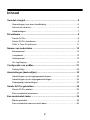 2
2
-
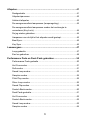 3
3
-
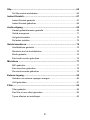 4
4
-
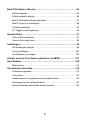 5
5
-
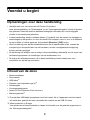 6
6
-
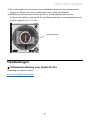 7
7
-
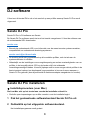 8
8
-
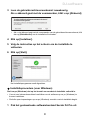 9
9
-
 10
10
-
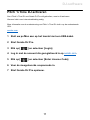 11
11
-
 12
12
-
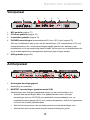 13
13
-
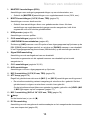 14
14
-
 15
15
-
 16
16
-
 17
17
-
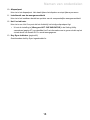 18
18
-
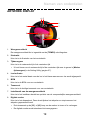 19
19
-
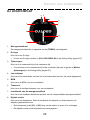 20
20
-
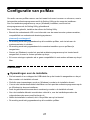 21
21
-
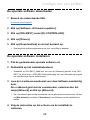 22
22
-
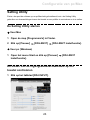 23
23
-
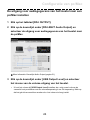 24
24
-
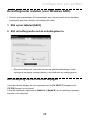 25
25
-
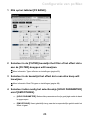 26
26
-
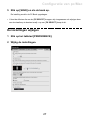 27
27
-
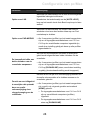 28
28
-
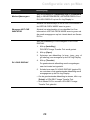 29
29
-
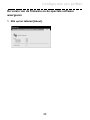 30
30
-
 31
31
-
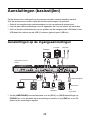 32
32
-
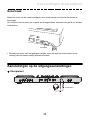 33
33
-
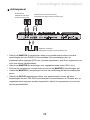 34
34
-
 35
35
-
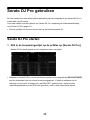 36
36
-
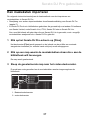 37
37
-
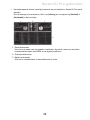 38
38
-
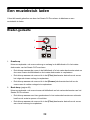 39
39
-
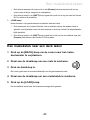 40
40
-
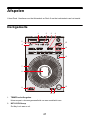 41
41
-
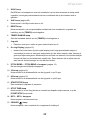 42
42
-
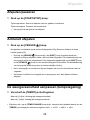 43
43
-
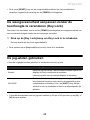 44
44
-
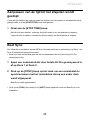 45
45
-
 46
46
-
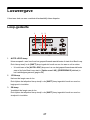 47
47
-
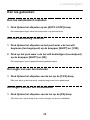 48
48
-
 49
49
-
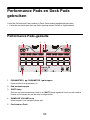 50
50
-
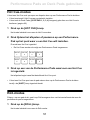 51
51
-
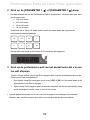 52
52
-
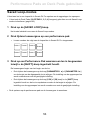 53
53
-
 54
54
-
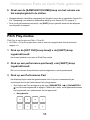 55
55
-
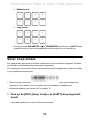 56
56
-
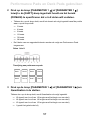 57
57
-
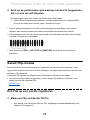 58
58
-
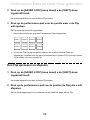 59
59
-
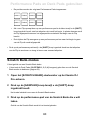 60
60
-
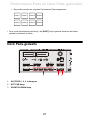 61
61
-
 62
62
-
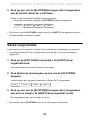 63
63
-
 64
64
-
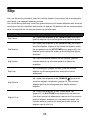 65
65
-
 66
66
-
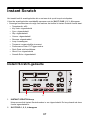 67
67
-
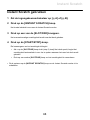 68
68
-
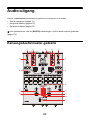 69
69
-
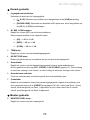 70
70
-
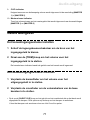 71
71
-
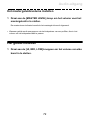 72
72
-
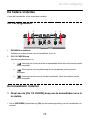 73
73
-
 74
74
-
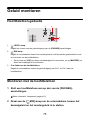 75
75
-
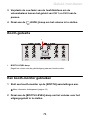 76
76
-
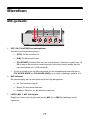 77
77
-
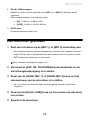 78
78
-
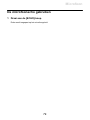 79
79
-
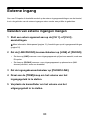 80
80
-
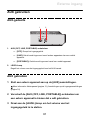 81
81
-
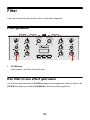 82
82
-
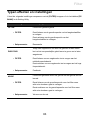 83
83
-
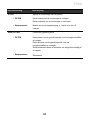 84
84
-
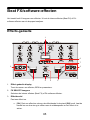 85
85
-
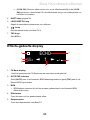 86
86
-
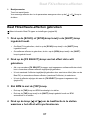 87
87
-
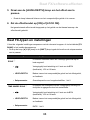 88
88
-
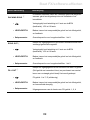 89
89
-
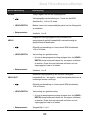 90
90
-
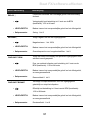 91
91
-
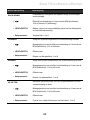 92
92
-
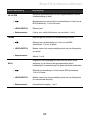 93
93
-
 94
94
-
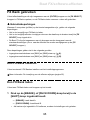 95
95
-
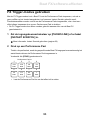 96
96
-
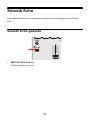 97
97
-
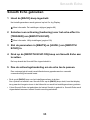 98
98
-
 99
99
-
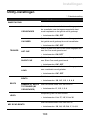 100
100
-
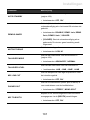 101
101
-
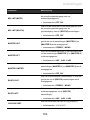 102
102
-
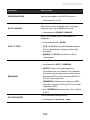 103
103
-
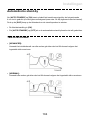 104
104
-
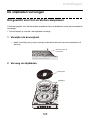 105
105
-
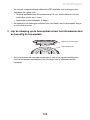 106
106
-
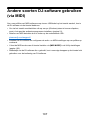 107
107
-
 108
108
-
 109
109
-
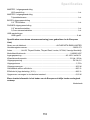 110
110
-
 111
111
-
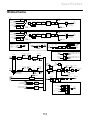 112
112
-
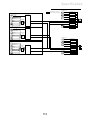 113
113
-
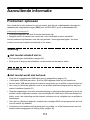 114
114
-
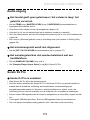 115
115
-
 116
116
-
 117
117
-
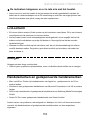 118
118
-
 119
119
-
 120
120
Pioneer DDJ-REV7 de handleiding
- Categorie
- Audiomixers
- Type
- de handleiding
Gerelateerde papieren
-
Pioneer DDJ-REV5 de handleiding
-
Pioneer OPUS-QUAD de handleiding
-
Pioneer DDJ-FLX10 de handleiding
-
Pioneer DDJ-SZ de handleiding
-
Pioneer DDJ-SR de handleiding
-
Pioneer DJ DDJ-SR2 Snelstartgids
-
Pioneer DDJ-SX2 Snelstartgids
-
Pioneer DDJ-FLX10 de handleiding
-
Pioneer DDJ-SR Snelstartgids
-
Pioneer DDJ-SZ de handleiding